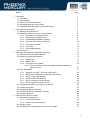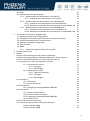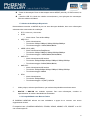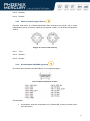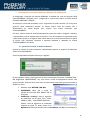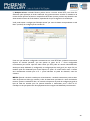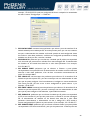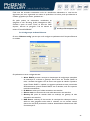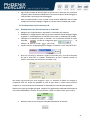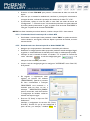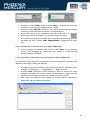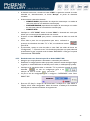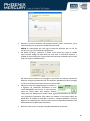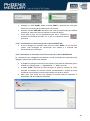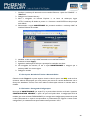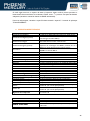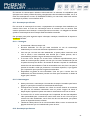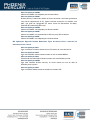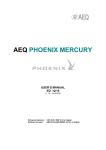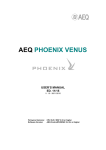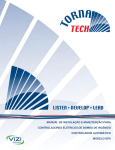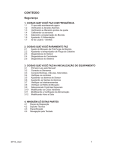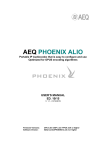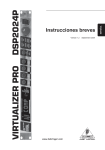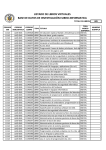Download Manual - Biquad Tecnologia
Transcript
Índice
1. Introdução
1.1. Visão Geral
1.2. Especificações
1.3. Modos de conexões disponíveis
1.4. Compatibilidade com outros codecs
1.5. Compatibilidade com codecs de outros fabricantes
2. Descrição física da unidade
2.1. Descrição do painel frontal
2.2. Descrição da traseira do painel e suas conexões
2.2.1. Entrada de linha analógica estéreo
2.2.2. Saída de linha analógica estéreo
2.2.3. Entradas/Saídas AES/EBU (opcional)
2.2.4. Conector AUX DATA (+ IP Reset)
2.2.5. Porta Ethernet (LAN)
2.2.6. Porta USB
2.2.7. Fonte de Alimentação
2.3. Interface IP
3. Descrição das opções de configuração e operação
3.1. Janela de controle de codec individual
3.2. Modos de conexão da interface IP
3.2.1. PROXY SIP
3.2.2. DIRECT SIP
3.2.3. RTP ponto a ponto (RAW)
3.2.3.1. Envio de áudio para destinos múltiplos: Broadcast, Multicast e
Múltiplo Unicast
3.3. NAT TRAVERSAL
3.3.1. Operação sem NAT: “OFF (Não existe NAT)”
3.3.2. NAT Manual: “MANUAL (configuração de roteador)”
3.3.3. AUTO 1 (rede local de áudio)
3.3.4. AUTO 2 (rede local de áudio)
3.3.5. AUTO 3 (áudio através da internet)
3.3.6. AUTO 4 (áudio através da internet)
3.4. Configuração de buffer de recepção e modos FEC
3.5. Codificação de perfil
3.6. Configuração da porta Ethernet
3.7. Auxiliares RS-232 (canal de dados fim a fim)
3.8. Configuração SNMP
4. Guia de início rápido do usuário
4.1. Conexões do equipamento
4.1.1. Fonte de alimentação
4.1.2. Interface de comunicações IP
4.2. Ligando o codec
4.3. Configurando um computador para controlar a unidade
Pág.
5
5
5
6
6
7
7
7
8
8
9
9
10
10
10
11
11
12
12
14
14
16
18
19
21
22
22
24
24
24
24
24
25
27
28
28
29
29
29
29
29
29
2
4.4. Áudio
4.5. Estabelecendo uma comunicação IP
4.5.1. Estabelecendo uma comunicação IP no modo RTP
4.5.1.1. Finalizando uma comunicação IP no modo RTP
4.5.2. Estabelecendo uma comunicação IP no modo PROXY SIP
4.5.2.1. Finalizando uma comunicação IP no modo PROXY SIP
4.5.2.2. Recebendo e acessando uma comunicação IP no modo PROXY SIP
4.5.3. Estabelecendo uma comunicação IP no modo DIRECT SIP
4.5.3.1. Finalizando uma comunicação IP no modo DIRECT SIP
4.5.3.2. Recebendo e acessando uma comunicação IP no modo DIRECT SIP
5. Terminal de controle sobre navegador Web
5.1. Atualização do firmware do equipamento
5.2. Configuração do endereço MAC associado com a interface Ethernet
5.3. Serviço de assistência técnica e manuais online
5.4. Salvando e carregando configurações
5.5. Menu de status
5.6. SNMP
5.6.1. Recebendo o arquivo Phoenix Mercury MIB
6. Especificações técnicas
7. Garantia
Anexo A: Características gerais dos modos de codificação
Anexo B: Lista de algoritmos de codificação disponíveis no Phoenix Mercury
Anexo C: Protocolos associados com comunicações de redes IP
C1. Comutação de circuitos X Comutação de pacotes
C1.1. Comutação de circuitos
C1.1.1. Vantagens
C1.1.2. Desvantagens
C1.2. Comutação de pacotes
C1.2.1. Modos de comutação
C1.2.2. Vantagens
C1.2.3. Desvantagens
C2. Protocolo IP
C2.1. Endereço IP
C2.2. Unicast X Multicast
C3. Protocolo RTP
C3.1. Configuração padrão PHOENIX MERCURY
C4. Protocolo SIP
C4.1. Modos de funcionamento
C4.2. Possíveis cenários de trabalho
C4.3. Configuração padrão PHOENIX MERCURY
C5. Protocolo STUN
Anexo D: Guia de notas da aplicação
D1. Conexão de internet usando cabo padrão de acesso
Nota de aplicação NA0A
Nota de aplicação NA0B
30
30
31
33
33
36
36
37
40
40
42
42
43
44
44
45
45
45
46
47
48
49
50
50
51
51
51
51
52
52
52
53
54
54
55
56
56
57
58
59
59
61
61
61
62
3
Nota de aplicação NA0C
Nota de aplicação NA0D
Nota de aplicação NA0E
Nota de aplicação NA0F
D2. Aplicações especiais usando acesso à internet através de cabos ou enlaces
Nota de aplicação NA1
Nota de aplicação NA2
Nota de aplicação NA3
Nota de aplicação NA4B
Nota de aplicação NA5
62
62
62
62
62
62
62
62
62
62
4
1. INTRODUÇÃO
1.1. Descrição Geral
O PHOENIX MERCURY STUDIO é um áudio codec multiformato e multialgoritmo projetado para
aplicações montadas em rack, como as ligações entre Mercury para STL ou conexões de
equipamentos móveis. É um dispositivo estéreo, para que a unidade abrigue um codec de som com
uma entrada e saída analógica estéreo, apresenta entrada e saída AES/EBU digital como uma opção.
O PHOENIX MERCURY é um áudio codec para trabalhar em redes IP, ele é totalmente compatível
com a especificação técnica EBU-TECH 3326 emitida pelo grupo de trabalho EBU N/ACIP. Esta
especificação foi desenvolvida para garantir a compatibilidade entre os dispositivos feitos por
diferentes fabricantes para aplicações de qualidade para áudio profissional em redes IP.
O PHOENIX MERCURY permite aos seus usuários a trabalhar com qualidade profissional em formato
mono, dual mono ou estéreo.
O PHOENIX MERCURY é projetado para garantir a interoperabilidade com equipamentos de
comunicação existentes e futuros desenvolvidos pela Biquad e outros fabricantes, graças ao grande
número de interfaces e de algoritmos de codificação que ele implementa e a possibilidade de atualizalo facilmente seguindo as tendências do mercado.
Recomendamos a leitura deste manual e o manual de usuário do software "AEQ
ControlPHOENIX" antes de usar o aparelho, embora o capítulo 4 oferece um guia rápido
para o usuário.
1.2. Especificações
Gerenciamento de canais full-duplex (mono ou estéreo).
Entradas:
2 Entradas de áudio analógico estéreo com conector XLR fêmea. 9Kohm. Balanceado
eletronicamente. Nível de linha.
Entrada de áudio digital opcional. Conector DB15. Interface AES/EBU.
Saídas:
2 saídas de áudio analógico com conector XLR macho. Impedância de saída < 100 ohm.
Balanceado eletronicamente. Nível de linha.
Saídas de áudio digital opcional. Saída de áudio AES/EBU com SRC e frequência de
amostragem de 48KHz por padrão (varia entre 16 e 96 KHz através de um fonte
sincronismo externa conectada na entrada AES/EBU).
Sincronismo: é extraído a partir do canal ou alternativamente da entrada AES/EBU que pode
ser usada como uma entrada de sincronização.
Interface IP. Porta Ethernet. Interface de áudio e controle sobre IP. Conector RJ 45 LAN
10/100 Base T.
- PHOENIX MERCURY implementa SIPv2 para a interface IP de acordo com a RFC-3261 e
RFC-3264. Para simplificar o funcionamento da unidade, A Biquad oferece os serviços
de seu próprio servidor SIP, sem nenhum custo adicional. Mais informações na seção
ANEXO C.
5
- Fonte de alimentação: Fonte de alimentação externa AC/DC (incluída), 12 VDC nominal, 1A
max.
- Interface USB 2.0. Modo de trabalho escravo/mestre, para aplicações de manutenção.
Corrente máxima de 500mA.
1.3. Modos de Codificação Disponíveis
Recomendamos consultar o ANEXO A para ver uma descrição detalhada, bem como informações
adicionais sobre esses modos de codificação.
G.711 A-Law ou μ-Law mono
G.722
o Modo: Mono. Taxa de Bit: 64Kbps
AEQ LD+*
o Modo: Mono/estéreo
o Taxa de bit: 64Kbps/128Kbps/192Kbps/256Kbps/384Kbps
o Taxa de amostragem: 16KHz/32KHz/48KHz
MPEG-1/2 LII (MP2)
o Modo: Mono/estéreo/Dual/JStereo
o Taxa de bit: 64Kbps/128Kbps/192Kbps/256Kbps/384Kbps
o Taxa de amostragem: 16KHz/24KHz/32KHz/48KHz/
AAC-LC**
o Modo: Mono/estéreo/MS estéreo
o Taxa de bit: 32Kbps/64Kbps/96Kbps/128Kbps/192Kbps/256Kbps
o Taxa de amostragem: 24KHz/32KHz/48KHz/
AAC-LD**
o Modo: Mono/estéreo/MS estéreo
o Taxa de bit: 32Kbps/64Kbps/96Kbps/128Kbps/192Kbps/256Kbps
o Taxa de amostragem: 48KHz
PCM
o Modo: Mono/estéreo
o Taxa de bit: 32Kbps/48kbps
o Taxa de amostragem: 12 (DAT)/16/20/24
*
Modo próprio, exclusivo para Phoenix, que combina alta qualidade como baixo atraso.
**
AAC-LC e AAC-LD são módulos opcionais. Para mais informações, consulte os
departamentos de vendas e distribuidores autorizados.
1.4. Compatibilidade com Outros Codecs
O PHOENIX MERCURY oferece aos seus utilizadores a opção de se conectar com outros
equipamentos da linha.
É compatível com o PHOENIX MERCURY, STUDIO, VENUS, MOBILE, LITE, POCKET e um PC
com comunicações IP
6
1.5. Compatibilidade Codecs de Outros Fabricantes
O PHOENIX MERCURY é um codec estacionário sobre IP, totalmente compatível com a
especificação técnica EBU-TECH 3326 formulada pelo grupo de trabalho EBU N/ACIP. A
especificação foi desenvolvida para garantir a compatibilidade entre os diferentes fabricantes de
aplicações para contribuir com áudio profissional de qualidade através de redes IP. Portanto, o
PHOENIX MERCURY pode ser conectado com qualquer codec feito por outro fabricante, com
conexão sobre IP, desde que a outra unidade tenha sido desenvolvida de acordo com a N/ACIP (ver
especificações técnicas).
2. DESCRIÇÃO FÍSICA DA UNIDADE
Para entender como a unidade PHOENIX MERCURY está conectado e instalada, você primeiro
precisa se familiarizar com os conectores e outros elementos configuráveis que estão presentes nos
painéis dianteiros e traseiros do dispositivo.
2.1.Descrição do Painel Frontal
Há cinco indicações sobre o estado da comunicação.
Da direita para esquerda:
LED SYNC: Indica o status da conexão de áudio.
Desligado: Sem conexão estabelecida.
Vermelho: Conectado, nenhum trafego RTP na entrada.
Laranja: Conectado, recebendo trafego RTP na entrada, não sincronizado.
Verde: Conectado, trafego RTP presente e sincronizado.
LED LAN: Indica o status da conexão local de rede.
Desligado: Sem conexão LAN.
Piscando Verde: O link físico está estabelecido.
LED POWER: Indica o status da alimentação do equipamento.
Desligado: Sem fonte de alimentação.
Verde: Equipamento Ligado.
LED CALL: Status da chamada.
Piscando Azul: Há uma chamada na entrada.
Azul Forte: chamada de saída ou conectado.
7
LED ON AIR (presença de audio +):
Vermelho: ON AIR Ativado. O áudio não é recebido a partir do codec remoto.
Verde: ON AIR Ativado. O áudio é recebido a partir do codec remoto.
Desligado: ON AIR Desativado.
Quando a unidade se inicia, o LED POWER acende e começa a piscar o LED LAN (quando há
conexão LAN); além disso, o LED SYNC liga por um momento e os LEDs CALL e ON AIR
piscam alternadamente até que a unidade esteja iniciada.
Existe também uma campainha que indica uma chamada de entrada no interior da unidade. Para
ativar ou desativá-la, por favor, verifique a seção 6.4.5 do "ControlPHOENIX" no manual de
aplicação.
* De acordo com o limite estabelecido por padrão (-57dBFS) ou previamente configurado pelo
usuário.
NOTA: Na primeira edição do equipamento, o LED ON AIR não é de duas cores, quando
ativado ele sempre fica verde, se há áudio ou não.
2.2. Descrição da Parte de Trás do Painel e das Suas Conexões
2.2.1. Entrada de Linha Analógica Estéreo
Conector XLR fêmea 3p. Conexão balanceada. Dois conectores para canais L+R ou canais
independentes mono (o conector esquerdo corresponde à entrada L e o da direita corresponde
à entrada R).
Pinagem do conector XLR fêmea 3p
Pino 1 – Terra
8
Pino 2 – Entrada +
Pino 3 – Entrada –
2.2.2. Saída de Linha Analógica Estéreo
Conector XLR macho 3p. Conexão balanceada. Dois conectores para canais L+R ou canais
independentes mono (o conector esquerdo corresponde à saída L e o da direita corresponde à
saída R).
Pinagem do conector XLR macho 3p
Pino 1 – Terra
Pino 2 – Entrada +
Pino 3 – Entrada –
2.2.3. Entradas/Saídas AES/EBU (opcional)
O conector físico utilizado é um DB15 fêmea, com a seguinte pinagem:
Conector DB15 identificação dos pinos
Considerações:
As entradas e saídas são compatíveis com o padrão AES-3, tanto para áudio como
para sincronismo.
9
2.2.4. Conector AUX DATA (Reset IP +)
Permite conectar um equipamento externo (um PC, por exemplo), a fim de transmitir e
receber dados auxiliares de uma forma transparente. Suporta um canal de dados auxiliar em
9600, 19200 ou 38400 bauds e é transmitido sobre IP, independentemente do stream de áudio.
Este mesmo conector pode ser utilizado para restaurar a configuração de IP padrão, no caso do
aparelho não ser encontrado pelo software, depois de ter sido alterado. A configuração IP é
restaurada, ligando a unidade, enquanto uma ponte está presente entre os pinos 2 e 3 deste
conector. O endereço IP padrão é 192.168.1.84.
2.2.5. Porta Ethernet (LAN)
Pinagem do Conector RJ45
2.2.6. Porta USB
A porta USB pode ser configurada como Mestre ou Escrava. Por padrão, ele sai de fábrica
configurado como Escrava. Esta porta pode ser ligada a uma porta USB no PC, que permita
uma velocidade de transmissão de dados até 480 Mbps (USB 2.0), apenas para fins de
manutenção do equipamento.
NOTA IMPORTANTE: Não utilize este conector, por qualquer motivo, sem a supervisão do
pessoal de serviço técnico da Biquad.
10
2.2.7. Fonte de Alimentação
Fonte externa de 12V-1A (unidade aceita de 12 a 15 VDC e consumo de energia é de cerca de
8W). O adaptador de rede universal, opera a partir de 100 a 240 V AC, 50-60Hz.
2.3. Interface IP
O PHOENIX MERCURY é um codec de áudio com IP fixo, totalmente compatível com a
especificação técnica EBU-TECH 3326 formulada pelo grupo de trabalho EBU N/ACIP, que foi
desenvolvida para garantir a compatibilidade entre os diferentes fabricantes de aplicações que
contribuem para um áudio profissional de qualidade através de redes IP. Para mais informações,
consultar:
http://tech.ebu.ch/docs/tech/tech3326.pdf
O conector é um RJ45 para uma interface 10/100 Base T.
Essa interface é usada para controle remoto, configuração e atualização, sinalização SIP e RTP e
transmissão de áudio sobre IP.
O PHOENIX MERCURY é projetado para garantir a interoperabilidade com equipamentos de
comunicação existentes e futuros desenvolvidos pela Biquad e outros fabricantes, graças ao
grande número de interfaces e de algoritmos de codificação que ele implementa e a
possibilidade de atualiza-lo facilmente seguindo as tendências do mercado.
11
3. DESCRIÇÃO DE CONFIGURAÇÃO E OPÇÕES DE OPERAÇÃO
A configuração e operação do Phoenix MERCURY é realizada por meio da aplicação "AEQ
ControlPHOENIX" (Software para a configuração e controle dos codecs de áudio Phoenix
STUDIO, MERCURY e VENUS).
A versão que é fornecida juntamente com o equipamento só pode controlar. Se você precisa
gerenciar vários audiocodecs Phoenix, ao mesmo tempo, entre em contato com o
departamento de vendas Biquad para comprar uma licença multicodec para
"ControlPHOENIX".
Por favor, tenha o manual do usuário desta aplicação à mão para instalar, configurar e adicionar
o equipamento à lista de equipamentos de controle, a fim de acompanhar as explicações passo
a passo deste capítulo e do seguinte. Este manual descreve as características técnicas e apenas
as opções mais complexas, enquanto a operação detalhada é detalhado no manual
"ControlPHOENIX" do usuário.
3.1. Janela de Controle do Codec Individual
A janela de controle do codec individual é completamente descrita no capítulo 6 do Manual do
usuário "ControlPHOENIX".
A tela correspondente a Phoenix Mercury é a seguinte:
O lado esquerdo mostra o status geral do canal de comunicação (Conectado “CONNECTED”,
OK, Registrando “REGISTERING”, etc), bem como o nome do equipamento remoto, caso
esteja conectado. Podemos clicar nesta área, a fim de mostrar uma janela que fornece todos os
detalhes do canal:
Status do canal: OFF AIR / ON AIR.
INTERFACE: indica que o modo de
trabalho de canal (RTP Raw, DIRECT SIP ou
Proxy SIP).
Codificação “Coding”: indica o algoritmo
de codificação ou de perfil: G711, G722,
MPEG L2, AAC, <SIP CODEC PROFILE>...
Confira a lista de algoritmos de codificação
completa na seção 1.3 deste manual e no
Apêndice A. Esta seção também indica a taxa binária (256 Kbps para exemplo), a
12
frequência de amostragem (48KHz, por exemplo) e o modo (Mono, Stereo,
Dual, Jstereo ou MS Stereo).
Status: Status SIP registrado para conexões IP usando o modo Proxy SIP
(Registrando "REGISTERING", Erro "REGISTRATION_ERROR", Registrado
"REGISTERED") ou o status da interface ("OK", Conectado "CONECTED",
Conectado sem dados "CONNECTED_NO_DATA").
CONECTED TO: Chamando/chamada nome ou o número do equipamento
(identificador, número ou ID desconhecido quando não é fornecido) ou “não
conectado”, quando não há comunicação estabelecida.
A parte inferior da janela identifica a unidade pelo seu nome atribuído, o endereço IP e a URI.
Podemos encontrar botões/indicadores chamada "CALL" e no ar “ON AIR” à direita, assim
como o indicador sincronismo "SYNC" e indicadores de presença de áudio para ambas as
direções: transmissão ("Tx") e recepção ("Rx").
No lado direito, o botão "CONFIG" dá acesso a um menu com as seguintes opções: Geral
"General", Contatos "Contacts", "Ethernet", Diversos "Miscellaneous" e Rede "Network".
Basta clicar no botão "CONFIG" novamente para fechar este menu.
Você pode acessar os VU meters do equipamento clicando no botão "VU", localizado abaixo do
"CONFIG". Eles irão aparecer em uma nova janela que você pode se mover para a posição
desejada. É possível abrir até duas janelas VU meters (isto é útil, por exemplo, para verificar a
transmissão correta de áudio entre duas unidades que estão conectadas e controladas pelo
aplicativo). Se você tentar abrir uma terceira janela de VU meters, a primeira será fechada.
Clique no “x” canto superior direito para fechar a janela VU meters.
Os VU meters representados correspondem, da esquerda para a direita, do áudio transmitido
para o canal (L e P) e recebido a partir dele (também L e R).
13
A opção Geral "General" é a mais importante das associados ao botão "CONFIG": você pode
configurar o roteamento de áudio e níveis do o equipamento ou para o equipamento, o
algoritmo de codificação de áudio selecionado, o modo de conexão (a partir do barra de
rolagem do menu "INTERFACE") e acesso à configuração do canal para Avançado "Advanced" e
configuração da interface IP (botão “I/F setup”).
3.2. Modos de Conexão da Interface IP
Para estabelecer uma comunicação IP, primeiro nós precisamos escolher um entre os três
modos de conexão disponíveis dentro do barra de rolagem do menu "INTERFACE": "PROXY
SIP", "DIRECT SIP " e "RTP Point to Point (RAW)".
Podemos acessar o submenu de configuração de IP, clicando em "I/F Setup". Este menu é
descrito nas seções 6.1.4.2 e 6.1.4.3 do manual "ControlPHOENIX".
É importante saber os detalhes de cada tipo de ligação, então eles são explicados abaixo.
3.2.1. PROXY SIP
Esse tipo de conexão é selecionado quando o Phoenix MERCURY é usado trabalhando em
conjunto com um servidor SIP externo que irá fornecer conexão com a unidade de controle
remoto através de qualquer rede, mesmo Internet, sem saber seu endereço IP. Ambas as
unidades (local e remota) devem ser registradas no servidor SIP, cuja função é manter um
banco de dados com os codecs registrados, armazenar seus parâmetros de conexão (endereço
14
IP, portas de áudio...) a fim de facilitar a tarefa de fazer ligações entre eles, mesmo quando
conectado a redes diferentes.
A fim de fazer uma chamada no modo Proxy SIP, você deve levar em conta que para o
identificador de URI ou SIP do equipamento em questão, você pode usar qualquer uma das
seguintes sintaxes:
o
o
o
o
<unit_name>, por exemplo: “phxme_231” o “phoenixMaster”
<unit_name>@<realm_SIP_server>, por exemplo:
“[email protected]” ou “[email protected]”
<unit_name>@<SIP_server_IP>, por exempo:
“[email protected]” ou “[email protected]” (onde
232.168.1.2. é do servidor Biquad SIP “sip.biquad.com.br”)
<unit_name>@<SIP_server_IP>:<Port>, quando a porta SIP do
servidor SIP não é o 5060 (porta padrão SIP) o identificador deve incluir a
porta utilizada, por exemplo: [email protected]:5061.
Quando você cria um livro de chamada, estes campos que
descrevem um contato e podem ser modificados no livro de
chamada sendo acessado a partir de uma janela de controle
individual do codec através da opção Contatos "Contacts" em
Configuração "Configuration" (veja a seção 5.1.7 do manual do
usuário "ControlPHOENIX"). A fim de chamar um mesmo
contato com diferentes modos de IP (conforme definido no
barrade rolagem do menu "INTERFACE"), as entradas de contato
diferentes devem ser criadas.
Você pode acessar o submenu de configuração de IP para o modo PROXY SIP
clicando no botão "I/F Setup", explicado na seção 6.1.4.2 do manual do usuário
"ControlPHOENIX".
No submenu “SIP Parameters” você pode encontrar:
Nome de Usuário: você edita o nome da unidade e ela será refletida nos
diversos menus internos da unidade. Para começar, recomendamos que você
não altere o nome de usuário padrão configurado, "phxme_231", por exemplo.
Nome do Display: nome editável. Este é o nome geral do equipamento que
vai ser utilizado no servidor SIP, para que possa reconhecer o equipamento
com este identificador fora do sistema.
Provedor de Proxy: permite que você selecione o servidor SIP externo com
o qual a unidade irá trabalhar a partir de uma lista previamente armazenada.
Por padrão, o servidor Biquad será selecionado.
Autenticação: permite que você edite a senha e as informações de segurança
para o perfil do usuário associado com a unidade no servidor SIP selecionado
anteriormente. Por padrão, os dados configurados neste campo, a fim de usar o
servidor Biquad são os seguintes:
o Usuário: o “User Name” configurado de fábrica, por exemplo é
“phxme_231”.
15
Pwd: o password associado para o usuário.
Domínio: é o domínio onde o servidor SIP está localizado, por padrão:
sip.biquad.com.br.
Você pode encontrar a seleção do modo de NAT no submenu "NAT
Transversal".
NAT Transversal é um conjunto de ferramentas utilizadas pelo equipamento, a fim
de superar o desempenho NAT (Network Address Translation), realizado por
alguns roteadores. Podemos escolher entre vários modos, dependendo do tipo de
rede que a unidade é conectada.
O Phoenix MERCURY oferece um total de seis modos diferentes de operação ao
atravessar dispositivos com NAT (roteadores, firewalls ...). Cada um desses modos
é apropriado para um cenário diferente. Por exemplo, quando as unidades que
estão a estabelecer comunicação estão na mesma rede local, o modo de trabalho
interno será diferente do que quando é feito através da Internet.
Veja mais detalhes na seção 3.3 deste manual.
O resto das opções a serem configuradas são:
o Modo FEC: esta opção permite que você configure se o FEC (Forward
Error Correction) é usado ou não (há um trade-off para uma maior taxa
binária). Consulte a seção 3.4.
o Porta de mídia local: esta opção permite que você configure o valor da
porta IP selecionada para receber áudio por IP. Valor mínimo 1.024. Valor
máximo de 65.534. Geralmente recomendado o valor de 5004.
o Adaptativo/fixo e buffer adaptativo max: esta opção permite que você
configure o tipo e o tamanho máximo de buffer de recepção. Consulte a
seção 3.4.
o RTP Simétrico: esta opção permite a unidade local para enviar áudio para
o mesmo IP da porta de onde ele está recebendo áudio. A porta de destino
especificada ao fazer a chamada será ignorada quando receber pacotes do
equipamento remoto. Esta opção irá permitir que você se conecte a um
equipamento com IP desconhecido e/ou porta (porque é atrás de um
roteador com NAT, por exemplo).
o
o
Cada unidade irá enviar áudio para a "Local media port" do equipamento remoto
automaticamente, graças ao protocolo de sinalização SIP. Que a sinalização também realiza a
negociação de perfil de codificação e chamada de estabelecimento/liberação de qualquer um
dos dois lados da comunicação uma vez que o equipamento remoto foi identificado pelo seu
endereço IP e alcançado.
3.2.2. DIRECT SIP
Esse tipo de conexão é selecionado quando você tem uma conexão com o protocolo SIP na
fase de sinalização antes de conectar, mas sem a presença de um servidor SIP externo. É
necessário saber o endereço IP do equipamento que pretende ligar com antecedência.
16
Para chamar no modo DIRECT SIP, você deve levar em conta que para o identificador do
equipamento URI ou SIP a sintaxe correta é do tipo "<unit_name>@<unit_IP_address>" (por
exemplo, "[email protected]") .
Quando a porta SIP correspondente não é o 5060 (porta padrão SIP) o identificador deve
incluir a porta usada. Por exemplo: "phxme_ [email protected]:5061".
Quando você cria um livro de chamada, estes campos que descrevem um contato podem ser
modificados no livro de chamada que pode ser acessado a partir de uma janela de controle
individual do codec através da opção Contatos "Contacts" em Configuração "Configuration"
(veja a seção 5.1.7 do manual do usuário "ControlPHOENIX"). A fim de chamar um mesmo
contato com diferentes modos de IP (conforme definido na barra de rolagem "INTERFACE"), as
entradas de contato diferentes devem ser criadas.
Você pode acessar o submenu de configuração de IP para o modo DIRECT SIP
clicando no botão "I/F Setup", e que é explicado na seção 6.1.4.2 do manual do
usuário "ControlPHOENIX".
No submenu Parâmetros SIP “SIP Parameters” você pode encontrar:
Nome de Usuário: você edita o nome da unidade e ela será refletida nos
diversos menus internos da unidade. Para começar, recomendamos que você
não altere o nome de usuário padrão configurado, "phxme_231", por exemplo.
Nome do Display: nome editável. Este é o nome geral do equipamento que
vai ser utilizado no servidor SIP, para que possa reconhecer o equipamento
com este identificador externamente ao sistema.
Você pode encontrar a seleção do modo de NAT no submenu "NAT
Transversal".
NAT Transversal é um conjunto de ferramentas utilizadas pelo equipamento, a fim
de superar o desempenho NAT (Network Address Translation), realizado por
alguns roteadores. Podemos escolher entre vários modos, dependendo do tipo de
rede a unidade é conectada.
O Phoenix MERCURY oferece um total de seis modos diferentes de operação ao
atravessar dispositivos com NAT (roteadores, firewalls ...). Cada um desses modos
é apropriado para um cenário diferente. Por exemplo, quando as unidades que
estão a estabelecer comunicação estão na mesma rede local, o modo de trabalho
interno será diferente do que quando é feito através da Internet.
Veja mais detalhes na seção 3.3 deste manual.
O resto das opções a serem configuradas são:
17
o
o
o
o
Modo FEC: esta opção permite que você configure se o FEC (Forward
Error Correction) é usado ou não (há um trade-off para uma maior taxa
binária). Consulte a seção 3.4.
Porta de mídia local: esta opção permite que você configure o valor da
porta IP selecionada para receber áudio por IP. Valor mínimo 1.024. Valor
máximo de 65.534. Geralmente recomendado o valor de 5004.
Adaptativo/fixo e buffer adaptativo max: esta opção permite que você
configure o tipo e o tamanho máximo de buffer de recepção. Consulte a
seção 3.4.
RTP Simétrico: esta opção permite a unidade local enviar áudio para o
mesmo IP da porta de onde ele está recebendo áudio. A porta de destino
especificada ao fazer a chamada será ignorada quando receber pacotes do
equipamento remoto. Esta opção irá permitir que você se conecte a um
equipamento com IP desconhecido e/ou porta (porque é atrás de um
roteador com NAT, por exemplo).
Cada unidade irá enviar áudio para a "Local media port" do equipamento remoto
automaticamente, graças ao protocolo de sinalização SIP. Que a sinalização também realiza a
negociação de perfil de codificação e chamada de estabelecimento/liberação de qualquer um
dos dois lados da comunicação uma vez que o equipamento remoto foi identificado pelo seu
endereço IP e alcançado.
3.2.3. RTP Ponto a Ponto (RAW)
Este tipo de conexão é selecionado quando a conexão por IP será um link tipo RTP, IP a IP.
Obviamente, não existe protocolo de sinalização avançada neste cenário e você terá que definir
os parâmetros estabelecidos, desligue a comunicação de ambos os lados. A codificação de áudio
tem de ser a mesma (e explicitamente especificada) em ambas as extremidades da
comunicação.
Se o modo de operação exigido para um contato é "RTP raw", o único formato válido de
identificado para o equipamento é:
<IP_address>:<destination port>, por exemplo: "172.26.33.28:5008"
A porta de destino especificada deve corresponder a porta local estabelecida para o
equipamento remoto.
Quando você cria um livro de chamada, estes campos que
descrevem um contato e podem ser modificados no livro de
chamada sendo acessado a partir de uma janela de controle
individual do codec através da opção Contatos "Contacts" em
Configuração "Configuration" (veja a seção 5.1.7 do manual do
usuário "ControlPHOENIX"). A fim de chamar um mesmo
contato com diferentes modos de IP (conforme definido no
barrade rolagem do menu "INTERFACE"), as entradas de contato
diferentes devem ser criadas.
18
Você pode acessar o submenu de configuração de IP para o modo RTP Raw
clicando no botão "/ I F Setup", que é explicado na secção 6.1.4.3 do manual do
usuário "ControlPHOENIX". Os parâmetros a serem configurados são:
o Modo FEC: esta opção permite que você configure se o FEC (Forward
Error Correction) é usado ou não (há um trade-off para uma maior taxa
binária). Consulte a seção 3.4.
o Porta de mídia local: esta opção permite que você configure o valor da
porta IP selecionada para receber áudio por IP. Valor mínimo 1.024. Valor
máximo de 65.534. Geralmente recomendado o valor de 5004.
o Adaptativo/fixo e buffer adaptativo max: esta opção permite que você
configure o tipo e o tamanho máximo de buffer de recepção. Consulte a
seção 3.4.
o RTP Simétrico: esta opção permite a unidade local enviar áudio para o
mesmo IP da porta de onde ele está recebendo áudio. A porta de destino
especificada ao fazer a chamada será ignorada quando receber pacotes do
equipamento remoto. Esta opção irá permitir que você se conecte a um
equipamento com IP desconhecido e/ou porta (porque é atrás de um
roteador com NAT, por exemplo).
Note que "RTP Ponto a Ponto" é um modo de configuração complexa, adequado para
conexões permanentes que alguns equipamentos podem não suportar. Especificamente, ele
não pode ser usado para ligar para o Phoenix móvel.
3.2.3.1. Envio de Áudio para Destinos Múltiplos: Broadcast, Multicast e Múltiplo
Unicast
É possível enviar o mesmo stream de áudio RTP para vários destinos diferentes no modo "RTP
raw". Existem várias possibilidades para fazê-lo (veja o manual "ControlPHOENIX"):
a) Broadcast: o stream de áudio pode ser enviado para todos os equipamentos dentro de uma
rede local, apenas especificando um endereço especial no campo de endereço de destino. Este
endereço é calculado como o endereço de rede do equipamento com parte preenchida de 1’s.
Por exemplo: se o endereço IP do nosso codec é 192.168.20.3 e máscara de rede é
255.255.255.0, o endereço de broadcast correspondente é 192.168.20.255. No entanto, se a
máscara de rede é, por exemplo, 255.255.0.0, o endereço de broadcast seria 192.168.255.255.
O áudio será enviado para uma determinada porta, assim que os equipamentos de recepção
tiverem criado a "local media port", por esta porta que eles são capazes de receber o stream
RTP. Este modo não é recomendado para grandes redes e geralmente é bloqueado pelos
switches e roteadores, por isso seu uso é restrito a redes locais pequenas e bem gerenciados.
b) Multicast: também é possível enviar o fluxo de áudio para um endereço especial "multicast",
por exemplo, 239.255.20.8. Se os equipamentos de recepção chamar a esse mesmo IP, eles
vão receber o áudio que está sendo enviado desde que a sua "local media port" coincida a um
transmissor que está enviando os pacotes. Da mesma forma que o broadcast, o tráfego
multicast é geralmente bloqueado por switches e roteadores, por isso seu uso é restrito a redes
locais também.
19
c) Multiple-unicast: unidades Phoenix podem enviar o mesmo stream RTP para vários IPs
diferentes pela replicação do áudio codificado. Isso pode atravessar switches e roteadores da
mesma forma que faria se fosse um simples fluxo RTP Raw (unicast), embora seja limitado a um
determinado número de IPs de destino, dependendo do tipo de algoritmo de codificação.
Você pode acessar a configuração "Multiple-unicast" por meio do botão correspondente na tela
Net1 (ou Net2) de configuração da interface IP.
Uma vez que tenhamos configurado corretamente um canal RTP Raw, podemos acrescentar
réplicas ou streams paralelos, que são apenas os pares de IP + Porta configurados
normalmente para enviar cópia do áudio. Note que FEC pode ser ativado individualmente,
desde que esteja habilitado (e configurado) na configuração do canal geral (ver seção 3.4) ou
também pode ser desativado para certas réplicas, se quiser. Se a lista estiver vazia, o stream
será normalmente enviado para o IP + porta indicados na janela de chamada, como de
costume.
NOTA: Quando o áudio é enviado para vários destinos, a unidade transmissora pode receber
áudio de apenas um deles (ou nenhum). A fim de determinar qual deles é o envio de áudio de
retorno, apenas no modo RTP Raw, um controle irá aparecer na janela de configuração geral ao
lado da saída do encoder que nos permite desativar a transmissão para o canal de IP.
Certifique-se de que apenas um dos equipamentos de recepção está habilitado para transmitir:
20
Canal de transmissão ativado
Canal de transmissão desativado
NOTA: Por favor leia as notas de aplicações publicadas pela sobre conectividade IP
para mais informações sobre comunicações IP em lugares particulares.
3.3. NAT TRAVERSAL
NAT Traversal é um conjunto de ferramentas utilizadas pelo equipamento, a fim de superar o
desempenho NAT (Network Address Translation), realizado por alguns roteadores. Podemos
escolher entre vários modos, dependendo do tipo de rede que a unidade está ligada.
Phoenix Mercury oferece um total de seis modos diferentes de operação ao atravessar
dispositivos com NAT (roteadores, firewalls ...). Cada um desses modos é apropriado para um
cenário diferente. Por exemplo, quando as unidades que estão a estabelecer comunicação e
estão na mesma rede local, o modo de trabalho interno será diferente do que quando é feito
através da Internet.
Quatro dos seis modos são automático (AUTO 1 - AUTO 4), outro é manual (MANUAL configuração do roteador) e o último (OFF - não existe NAT) é usado quandonão há
dispositivos com NAT (a unidade é em uma rede local ou conectada à Internet com um único
roteador). Nos modos automáticos a unidade tenta descobrir seu IP público e as portas sem a
ajuda do usuário, enquanto que no modo manual, a unidade recebe os dados diretamente do
usuário (e o usuário recebe do administrador de rede).
Devido à complexidade técnica inerente à maioria dos parâmetros envolvidos neste menu
TRANSVERSAL NAT e a importância que qualquer modificação tem na operação final da
unidade, recomendamos que somente pessoal altamente qualificado na posse de toda a
documentação técnica e os manuais de funcionamento entre neste menu de configuração do
NAT. Para obter informações adicionais, consulte ANEXO C5.
As opções de NAT de um codec são acessadas seguindo essa sequencia envolvida na janela de
controle de codec individual: "Configuração" -> "Geral" -> "I/F Setup" -> "NAT TRAVERSAL".
21
Em seguida, vamos descrever a operação sem NAT e os outros cinco modos suportados pelo
Phoenix MERCURY.
3.3.1. Operação sem NAT: “OFF (não existe NAT)”
O aparelho não utiliza nenhum mecanismo para percorrer os dispositivos com NAT. Este modo
só será usado para operar na rede local (todos os participantes SIP estão na mesma rede local,
incluindo o proxy SIP, se utilizar).
3.3.2. Manual NAT: “MANUAL (router configuration)”
Este modo será usado quando o Phoenix MERCURY está em uma rede local com acesso
compartilhado à Internet, através de um roteador que funcionará como NAT (Netword
Address Translation). Para utilizar este modo nenhum DHCP deve ser usado e você precisa ter
acesso à configuração do roteador (e conhecimento para fazê-lo) ou o administrador de rede
que vai nos dar alguns dados a serem configurados na unidade e configurar o roteador para
abrir e redirecionar alguns IPs e portas (encaminhamento de porta).
O procedimento está descrito em detalhes na seguinte Nota de Aplicação (recomendamos que
você leia o memso quando você decidir usar este modo de trabalho):
PHOENIX AUDIOCODECS. NOTAS DE APLICAÇÃO 0 – C (Adaptado para
MERCURY)
(Conectando as unidades Phoenix através da Internet, configuração do cenário complexo.
Através da rede local, sem utilizar o DHCP, com manual NAT e fazendo uso de Proxy SIP).
Os oito parâmetros a serem configurados na caixa de diálogo para esta modalidade são:
1. SIP LOCAL IP: somente leitura do parâmetro que informa o IP da interface IP na
unidade utilizada para sinalização SIP, de modo que este possa, por sua vez, transmitir
isso para o administrador do roteador ou firewall quando ele está configurado. Por
22
exemplo, 172.26.33.35. Ele pode ser configurado de forma a adaptá-lo às necessidades
de rede no menu: "Configuração" -> "Ethernet".
2. SIP LOCAL PORT: somente leitura parâmetro que indica a porta da interface IP da
unidade utilizada para a sinalização SIP, de modo que este possa, por sua vez, transmitir
isso para o administrador do roteador ou firewall quando ele está configurado. Antes
de verificar o valor deste parâmetro, você deve ter configurado previamente se deseja
trabalhar com Proxy ou não, e reiniciar a unidade.
3. SIP PUBLIC IP: parâmetro que vai informar à unidade qual IP público corresponderá
a ela, de modo que possa incluir o referido IP em suas mensagens SIP. O administrador
do roteador ou do firewall deve dizer-lhe o valor deste parâmetro. Por exemplo,
212.170.180.177
4. SIP PUBLIC PORT: parâmetro que vai informar o Phoenix a porta pública
correspondente à sua porta SIP local. O administrador do roteador ou do firewall deve
dizer-lhe o valor deste parâmetro, a fim de fazer a necessário encaminhamento de
porta. Por exemplo: 8001.
5. RTP LOCAL IP: somente leitura do parâmetro que informa o IP da interface IP da
unidade no que diz respeito RTP, para isto comunique com seu administrador de rede
para que ele possa configurar. Você normalmente irá configurar a mesma interface de
rede como para SIP, por isso vai ser o único configurado no ponto número 1: por
exemplo, 172.26.33.35.
6. RTP PORT LOCAL: somente leitura do parâmetro que informa o IP da interface IP da
unidade no que diz respeito RTP, para isto comunique com seu administrador de rede
para que ele possa configurar. Normalmente, a porta 5004 é mostrada.
7. RTP PUBLIC IP: parâmetro que vai informar à unidade que IP público corresponderá
à RTP de sua interface IP, para que ele possa enviar o referido IP em suas mensagens
SIP. O administrador do roteador ou do firewall deve dizer-lhe o valor deste
parâmetro. Normalmente, o administrador vai tirar o tráfego SIP e RTP usando a
mesma configuração de IP público no ponto número 3. Por exemplo, 212.170.180.177.
8. RTP PUBLIC PORT: parâmetro que vai informar a Phoenix Studio, que porta pública
corresponderá à RTP de sua interface IP, para que ela possa enviar a referida porta em
23
suas mensagens SIP. O administrador do roteador ou do firewall deve dizer-lhe o valor
deste parâmetro, a fim de fazer a necessário encaminhamento de porta. Por exemplo:
8002.
Na nota citada a configuração detalhada e necessidade de encaminhamento de porta é
explicada.
3.3.3. AUTO 1 (Rede Local de Áudio)
Este modo será usado principalmente quando duas unidades que estão na mesma rede local
precisam se comunicar uma com a outra, quando o Proxy SIP está na Internet e é o fornecido
pela Biquad.
3.3.4. AUTO 2 (Rede Local de Áudio)
Este modo será usado principalmente quando duas unidades que estão na mesma rede local
precisam se comunicar uma com a outra, quando um Proxy SIP na Internet é usado, ele não é o
fornecido pela Biquad e somente se o modo AUTO1 não funcionar corretamente.
3.3.5. AUTO 3 (Áudio Sem Internet)
Este modo será usado, principalmente quando se deseja colocar duas unidades em
comunicação uma com a outra através da Internet, trabalhando sem Proxy (modo DIRECT SIP)
ou usando o SIP Proxy fornecido pela Biquad (modo PROXY SIP). Os dois parâmetros de
configuração disponíveis na tela para esta modalidade são:
1. STUN SERVIDOR: parâmetro que informa a unidade do servidor STUN que vai ser
usado. Na Internet existe multiplicidade de servidores STUN públicos. Por padrão, o
servidor stun.voxgratia.org está configurado. Ele também pode ser definido pelo seu
endereço IP.
2. STUN PORT: parâmetro que indica a unidade à porta do servidor STUN atribuída
pelo administrador. Por padrão: 3478.
NOTA: Neste modo, o Phoenix MERCURY se comporta exatamente da mesma
maneira como a unidade móvel Phoenix quando se está usando um servidor STUN.
3.3.6. AUTO 4 (Áudio Sem Internet)
Este modo é equivalente a AUTO 3 mas o servidor SIP que será utilizado não é o fornecido
pela Biquad e existam problemas com o modo AUTO 3. Os parâmetros de configuração são os
mesmos que para AUTO 3 (especificação de servidor STUN).
3.4.Configuração de Buffer de Recepção e Modos FEC
Modo correção de erros FEC. A correção de erros é feita através do envio
de informações redundantes que permitem que o receptor recupere os dados
perdidos em caso de transmissões não-perfeitas.
Correção de erro adiantada sempre gera uma taxa binária mais elevada, e este
por sua vez, pode gerar cada vez mais as perdas nos canais de transmissão
24
muito estreitos, bem como os atrasos. Recomenda-se que a comunicação seja
iniciada sem FEC (OFF) e, uma vez estabelecida, experimentar os diferentes
modos disponíveis em caso de problemas e verificar se os resultados são
melhores com alguns deles.
MAIS BAIXO: gera uma taxa binária de 40% maior e produz um atraso
adicional 575ms.
BAIXA: gera uma taxa binária 50% maior e produz um atraso adicional
de 375ms.
MÉDIO: gera uma taxa binária de 66% maior e produz atraso adicional
225ms.
HIGH: dobra a taxa binária e produzir 125 ms de atraso adicional.
Adaptativo/fixo: você pode configurar o buffer de recepção como de
adaptação ou fixo. No primeiro caso, o seu tamanho variará de acordo com a
qualidade de transmissão de rede. No modo fixo, seu tamanho será constante
de acordo com a configuração manual.
Buffer adaptativo Max: este é o tamanho máximo de buffer de recepção.
Quando é definido como adaptativo, o Phoenix MERCURY vai começar a
reduzi-lo a partir deste valor como a qualidade de transmissão da rede permite.
Se for definido como fixo, este valor máximo continuará a ser, como o
tamanho do buffer não será variado durante a conexão. Este valor deve ser
definido em milissegundos. Quanto maior o buffer é menor e a perca de
pacotes, mas o atraso também será mais longo, especialmente se o buffer está
definido para o modo fixo.
3.5. Perfis de Codificação
Consulte a seção 6.1.3.1 ("Codificação de seleção") no manual do usuário "ControlPHOENIX".
Ao clicar no botão "Select codec", localizado dentro da área "ENCODER" da janela de
configuração geral, você pode acessar a tela de seleção de codificação. Nesta janela, com
interface IP definida como "RTP-raw", apenas os modos que são compatíveis com a interface de
comunicações selecionadas aparecerem.
Note-se que o "DESCODIFICADOR" irá ser automaticamente configurado para o mesmo
algoritmo de codificação.
No entanto, quando a interface está configurada para trabalhar em qualquer um dos modos SIP,
determinados algoritmos de codificação não serão selecionados e os “perfis” de conexão serão
definidos em vez disso, contendo um ou mais modos. Isto é assim porque SIP permite que os
participantes de uma comunicação para negociar o algoritmo de codificação, então o único a ser
finalmente utilizado será limitado ao perfil seleiconado.
25
Esta possibilidade permite a configuração dos parâmetros associados à codificação para serem
usados em áudio sobre redes IP baseando-se em protocolo SIP (modos Proxy SIP e Direct SIP).
Esta opção simplifica a seleção do algoritmo a ser usada na comunicação, porque a maior parte
dos codecs têm várias dezenas de algoritmos de codificação de ordem para ter a maior
compatibilidade com outros equipamentos.
Quando a comunicação é estabelecida usando sinalização SIP, o codec negocia a utilização do
primeiro algoritmo de codificação compatível incluído numa lista chamada SIP CODEC
PROFILE. É por isso que você deve colocar estes algoritmos em ordem de preferência.
26
Cada uma das entradas armazenadas inclui um identificador alfanumérico e uma lista de
algoritmos para usar, organizado em ordem de preferência. Há vários perfis pré-definidos na
unidade, agrupados por atraso, qualidade etc ...
Os perfis podem ser adicionados, modificados ou
apagados na tela "Encoding Profile Management (SIP)",
acessível a partir do menu "Tools" na barra de menu
superior, descrito no parágrafo 5.1.8 do Manual do
usuário "ControlPHOENIX".
3.6. Configuração da Porta Ethernet
O menu “Ethernet config” permite que você configure os parâmetros de IP da porta Ethernet
na unidade.
Os parâmetros a serem configurados são:
Ativar DHCP: permite a ativação ou desativação da configuração automática
de endereços IP, máscaras e gateways. Deve haver um servidor DHCP na
rede, a unidade está ligada a fim de tornar essa opção de trabalho. Quando a
opção "Enable DHCP" é validada, os seguintes parâmetros serão preenchidos
automaticamente, quando "Enable DHCP" não é validado, você será capaz de
mudá-los manualmente.
IP Address: endereço IP válido associado a essa interface.
Subnet mask: a máscara de sub-rede válida associada a essa interface.
Gateway IP: porta de entrada válida ou endereço do gateway da rede
associada a essa interface.
DNS Server: endereço IP do servidor de resolução de endereços externo,
válido na zona geográfica onde codec é colocado, ou um servidor interno
(dentro da rede local) autorizado a traduzir identificadores alfanuméricos URL
em endereços IP.
27
Uma vez que esses parâmetros são configurados, e após pressionar o botão "Apply", uma janela
de confirmação aparecerá. Após a confirmação e a reinicialização do equipamento a
comunicação restabelece em cerca de 15 segundos.
Se você tem alguma dúvida, consulte o seu técnico de rede de TI ou entre diretamente em
contato com os departamentos autorizados de suporte técnico das distribuidoras.
3.7. RS-232 Auxiliar (Canal de Dados Ponto a Ponto)
Esta opção está disponível em “Configuração”->”Miscellaneous”.
O PHOENIX MERCURY permite que você execute uma transmissão bidirecional de dados
entre as unidades por meio de conector traseiro RS232. Esta opção pode ser útil para enviar
arquivos de um local para outro, ou também para controlar remotamente outras unidades com
interface serial RS232. Os dados axiliares percorre através de IP num fluxo separado do áudio.
Esta opção permite ativar/desativar aquela transmissão de dados e selecionar a taxa de binária.
Taxas binárias de 9600, 19200 ou 38400 bauds podem ser selecionadas.
3.8. Configuração SNMP
Esta unidade pode se gerenciada remotamente usando SNMP (Simple Network Management
Protocol) utilizando um software dos muitos disponíveis no mercado, até mesmo de graça. O
SNMP permite o monitoramento do estado de vários equipamentos de diversos fabricantes e
naturezas, bem como elaboração de relatórios, gerar alertas de e-mail, etc.
Você pode acessar o menu de configuração em "Configuration" -> "Network".
28
Para mais informações, por favor consulte a seção 5.6 deste manual e a seção 6.51. do manual
da aplicação “ControlPHOENIX”.
4. GUIA DE INÍCIO RÁPIDO DO USUÁRIO
Para obter uma compreensão completa do Phoenix Mercury, recomendamos a leitura dos
capítulos anteriores e manual do usuário "AEQ ControlPHOENIX" com cuidado. Os parágrafos
abaixo descrevem as ações básicas que você precisa fazer para operar o equipamento. Se você
precisar de mais detalhes, consulte as informações dadas nas seções anteriores deste manual.
4.1. Conexões do Equipamento
4.1.1. Fonte de Alimentação
O conector externo da fonte de alimentação de 12V está localizada na parte de trás da unidade.
4.1.2. Interface de Comunicações IP
Cabo Ethernet (CAT5 ou superior) com terminação de conector RJ45 10/100 BT instalado no
painel traseiro do aparelho. O cabo selecionado será o tipo direto se a conexão é feita a partir
da unidade para um dispositivo de comunicação do tipo switch ou roteador. Para mais
informações sobre a pinagem, veja a seção 2.2.5 deste manual.
4.2. Ligando o Codec
Uma vez que o codec foi ligado à rede elétrica, verifique se o LED POWER está na forma
constante e o LAN piscando. Consulte a seção 2.1 deste manual.
A unidade está pronta para ser utilizada.
4.3. Configurando o Computador para Controle da Unidade
Conecte-se à mesma rede de um computador com software "ControlPHOENIX" instalado.
Siga o que está indicado no capítulo 3 do manual do usuário deste aplicativo. Etapas 1 e 2 não
29
são aplicáveis para o Phoenix Mercury e o passo 3 só se aplica quando há controle remoto de
equipamentos.
Verifique se o seu Phoenix MERCURY é reconhecido automaticamente após iniciar o aplicativo,
de acordo com o capítulo 4.1 do manual do usuário do mesmo. Aceite a unidade e, se você não
encontrá-la, por favor, verifique se os parâmetros de rede, tanto da unidade quanto do
computador pertencem à mesma rede tendo em vista que o endereço IP padrão da unidade é:
192.168.1.84.
Você deverá ver uma janela de controle codec mostrando o status do canal, como esta:
NOTA IMPORTANTE: Se mais codecs novos serão controlado na mesma rede, você precisa
mudar seu endereço IP por outro, a fim de evitar conflitos na rede, como eles também terão o
mesmo padrão de endereços IP 192.178.1.84. Vá em "Configuration" -> "Ethernet" para
acessar a caixa de diálogo que permite que você altere os parâmetros IP da unidade.
4.4. Áudio
A seção 2.2 deste manual descreve em detalhes as conexões físicas no painel traseiro do
aparelho, mas o procedimento seria, em poucas palavras, como segue:
Ligue as entradas de linha de áudio no formato analógico ou digital, de acordo com
a descrição dos conectores no painel traseiro do Phoenix MERCURY. Conectores
XLR para as entradas analógicas e conector DB15 opcional para as entradas digitais.
Na tela Configuração Geral, selecionar o tipo de sinal de entrada a ser usado entre
"Analog" ou "Digital" (se esta opção estiver instalada), e se o modo é "Stereo",
"Mono L", "Mono R", ou "Mono L + R".
30
Ligue todas as saídas de linha de áudio de acordo com a descrição dos conectores
no painel traseiro do Phoenix MERCURY. Conectores XLR para saídas analógicas e
conector DB15 opcional para as saídas digitais.
Não é necessário definir o tipo de saída, como Phoenix MERCURY oferece todas
as saídas nos formatos analógico e digital (se a opção estiver instalada) por padrão.
4.5. Estabelecendo uma Comunicação IP
4.5.1. Estabelecendo uma Comunicação IP no modo RTP
Assegurar que o equipamento é alimentado e controlado pelo software.
Estabelecer a configuração de áudio apropriado (modo de entrada analógico/digital,
os ganhos, o encaminhamento de entradas para o codec, a codificação apropriada).
Verifique se há entrada de áudio: o indicador "Tx" na janela de controle do codec
individual,
na tela de configuração geral
e
na
exibição de lista irá mudar
para verde.
Vá para a tela de configuração geral e configure a "interface" como "Net1 RTP raw":
Entre em "I/F Setup" e selecione a opção "Local media port": porta IP local através
do qual o áudio RTP é recebido. Certifique-se de que a unidade remota, ao
chamar, envia áudio para essa porta (ver seção 3.2.3).
Na mesma tela permite que você configure o tipo e o tamanho do buffer de recepção e
parâmetros FEC em função da qualidade da rede IP para obter o menos atraso possível,
enquanto os cortes de áudio são minimizados ou eliminados em redes de baixa qualidade.
Retorne para a tela de configuração geral, verifique se o algoritmo de codificação selecionado na
área verde "ENCODER" é correto, ou caso contrário, clique em "Select codec" para mudá-lo.
Decida se você vai usar as opções avançadas automáticas da conexão:
31
"Autoanswer": atendimento de chamadas automático para todas as
chamadas recebidas ou somente aquelas que corresponde a uma chamada
pré-definida.
o "Auto hang-up": desliga automático sempre que os pacotes de áudio são
perdidos por um tempo determinado.
o “Pemanent Call": redisca automático o último IP, no caso da conexão for
perdida.
Volte para a janela de controle de codec individual e clique no botão
"CALL", mostrando em seguida à tela de chamada:
o
Digite o endereço IP da unidade
remota, seja manualmente ou obtê-lo
a partir dos botões:
Clicando aqui, mostra o último URI chamado "Calls", os URIs na agenda "Contacts"
e os endereço “IP” disponíveis são mostrados, respectivamente, mas apenas
aqueles com formatos compatíveis com o tipo de canal de comunicação e, neste
caso, apenas os endereços IP seguido por ": <porta>".
Pressione o botão verde "Call" na tela, para fazer a chamada.
Repita o processo do outro lado (porque a RTP é orientada a conexão, você
também precisa se conectar ao IP da outra unidade em ambos os lados).
Você pode monitorar o status da chamada na tela:
o CHAMADA.
o CONECTANDO (dependendo da relação de comunicação e o estado da
rede, este pode ser um estado de extremamente curta duração).
o SINCRONIZANDO (dependendo da relação de comunicação e o estado
da rede, este pode ser um estado de extremamente curta duração).
o CONECTADO.
Verifique se o LED "SYNC" abaixo do botão "CALL" é iluminado em verde para
indicar que a comunicação foi estabelecida com sucesso.
32
Pressione o botão "ON AIR" para permitir a transmissão de áudio no modo full
duplex.
Uma vez que a conexão foi estabelecida, confirmar a presença de transmissão e
recepção de áudio, verificando a presença de indicadores de áudio "Tx" e "Rx".
Se necessário, ajustar os níveis de saída na caixa "att" nas saídas de blocos em
"Configuration" -> "General screen". Você também pode fazer um ajuste adicional
do acesso janelas pressionando "In gain" na janela verde do botão "ENCODER" e
"Out gain" na janela verde do botão "DECODER".
NOTA: Para fazer chamadas para vários destinos, consulte a secção 3.2.3.1 deste manual.
4.5.1.1. Finalizando Uma Comunicação IP no Modo RTP
Para finalizar a comunicação, basta pressionar o botão "CALL" na janela controle do
codec individual e, em seguida, confirmar. Repita o processo da unidade, no outro
extremo do link.
4.5.2. Estabelecendo uma Comunicação IP no Modo PROXY SIP
Assegurar que o equipamento é alimentado e controlado pelo software.
Estabelecer a configuração de áudio apropriado (modo de entrada analógico/digital,
os ganhos, o encaminhamento de entradas para o codec, a codificação apropriada).
Verifique se não há entrada de áudio: o indicador "Tx" na janela de controle do
codec individual,
na tela de configuração geral
e na
exibição de lista irá mudar para verde.
Vá para a tela de configuração geral e configure a "INTERFACE" como "Net1 SIP,
Proxy based":
Em seguida, o equipamento tenta
registrar no servidor SIP definido
("REGISTERING"). Quando o processo
for feito corretamente a indicação
"REGISTERED" será mostrada e a
chamada pode ser feita, se não, a
indicação "REGISTRATION_ERROR"
aparece: nesse caso, você deve verificar
a configuração da unidade, conforme
indicado nas etapas a seguir.
Entre em "I/F Setup" e clique em "SIP
Parâmetros".
Verifique a configuração do servidor SIP ("Proxy
Provider"). Escolha um que já está configurado a
partir da lista, por exemplo, a default "AEQ", ou
33
caso contrário, vá em "Manage Providers", crie um "New provider" e preencha os
seguintes campos: nome, porta, o endereço do servidor (ou seu IP ou URL) e, se
necessário, verificar o campo "Register". Neste caso, também é preciso re-escrever
os dados "Authentication" nos parâmetros do SIP do canal para que eles
correspondam aos do novo servidor, como os que, por padrão, são apenas para
"AEQ". Note-se que, no caso de você especificar o servidor SIP por sua URL em
vez de seu endereço IP, o servidor DNS deve ser configurado corretamente e estar
acessível (em "Configuração" ->"Ethernet").
Selecione o modo de trabalhar com dispositivos NAT ("NAT Transversal"), que é
mais adequado para a rede que a unidade está conectada.
NOTA: É recomendado que você siga as Notas de Aplicação 0-A ou 0-C, de
acordo com o tipo de conexão do equipamento.
No "I/F Setup", preencher a "Local media port" (onde a unidade espera receber
tráfego de áudio RTP). Se você ativar o modo RTP Simétrica, a unidade irá enviar
áudio para a mesma porta onde ele está recebendo. Isso às vezes é útil para
superar roteadores NAT.
Na mesma tela permite que você configure o tipo buffer de recepção, tamanho do
buffer de recepção e parâmetros FEC em função da qualidade da rede IP conseguir
o mínimo de atraso possível para não haver corte de áudio.
Voltar para a tela de configuração geral, verifique se
o algoritmo de codificação selecionado na área
verde "ENCODER" é correto, ou caso contrário,
clique em "Select codec" para mudá-lo. Existem
vários perfis pré-definidos que contêm vários algoritmos específicos de cada um,
com preferência particularres. Eles podem ser editados e mais perfis podem ser
adicionados. A unidade de chamada irá aceitar a chamada utilizando o primeiro
algoritmo de codificação que suporta a partir da lista (independentemente do perfil
seleccionado nessa unidade nesse momento).
Decida se você vai usar as opções avançadas automáticas da
conexão:
o "Autoanswer": atendimento de chamadas automático para todas as
chamadas recebidas ou somente aqueles correspondente a uma chamada
predefinida.
o "Auto hang-up": desligar automático sempre os pacotes de áudio são
perdidos por um tempo determinado.
34
"Call Permanente": rediscar o último IP automático, no caso da conexão ser
perdida.
Voltar para a janela de controle de codec individual e clique no botão
"CALL", mostrando em seguida a tela de chamada:
o
Digite o endereço IP da unidade remota, seja
manualmente ou obtido a partir dos botões:
Clicando aqui, o último URI chamado "Calls", os URIs na agenda "Contacts" ou
endereços “IP” disponíveis são mostrados, respectivamente, mas apenas aqueles
com formatos compatíveis com o tipo de canal e comunicação.
É obrigatório que a chamada da unidade URI esteja especificada em qualquer um
dos seguintes formatos, adequados para comunicações Proxy SIP:
o <unit_name>, por exemplo: “phxme_231” o “phoenixMaster”
o <unit_name>@<realm_SIP_server>, por exemplo:
“[email protected]” ou “[email protected]”
o <unit_name>@<SIP_server_IP>, por exempo:
“[email protected]” ou “[email protected]” (onde
232.168.1.2. é do servidor Biquad SIP “sip.biquad.com.br”)
o <unit_name>@<SIP_server_IP>:<Port>, quando a porta SIP do
servidor SIP não é a 5060 (porta padrão SIP) o identificador deve incluir a
porta utilizada, por exemplo: [email protected]:5061.
MUITO IMPORTANTE: <equipment's_name> não deve ser maior do que
19 caracteres.
Pressione o botão verde "Call" na tela, para fazer a chamada.
Você pode observar as mudanças de status OK para CONNECTED e
SYNCHRONIZED:
35
Verifique se o LED "SYNC" abaixo do botão "CALL" é iluminado em verde para
indicar que a comunicação foi estabelecida com sucesso.
Pressione o botão "ON AIR" associado a esse canal de comunicação para habilitar
o áudio a ser transmitido sobre a interface em modo full duplex.
Enviar áudio a partir de um equipamento para outro verificando se os
indicadores de presença de áudio "Tx" e de "RX" mudam para verde.
Se a unidade está registrda no servidor SIP e a chamada está sendo feita, mas vem
sem áudio, por favor, verifique "NAT TRANSVERSAL" configuração (ver seção
3.3).
4.5.2.1. Finalizando um Comunicação IP no Modo PROXY SIP
A fim de desligar um chamada, basta clicar no botão "CALL" em um dos dois
codecs. Uma mensagem de confirmação será exibida e a chamada será
desconectada após a aceitação.
4.5.2.2. Recebendo e Aceitando uma Comunicação no Modo PROXY SIP
Se a interface IP está configurada corretamente e modo de atendimento automático está
desligado, quando você receber uma chamada:
A unidade e a aplicação irá fornecer aviso acústico. Isso pode ser desativado (para a
unidade) em "Configuração" -> "Miscellaneous" -> "Buzzer and test".
O botão "CALL" associado ao LED vermelho na janela de controle de codec
individual no software de controle remoto correspondente à unidade que está
recebendo uma chamada, pisca ao mesmo tempo para avisar o usuário.
Além disso, uma janela de uma chamada de entrada aparece mostrando o
identificador URI da unidade de chamadora:
36
A chamada será aceita, clicando no botão "CALL" na janela de controle de codec
individual ou, alternativamente, no botão "Accept" na janela de chamadas
recebidas.
A tela mostrará o status da chamada:
o CONECTANDO (dependendo da relação de comunicação e o estado da
rede, este pode ser um estado de curta duração).
o SINCRONIZANDO (dependendo da relação de comunicação e o estado
da rede, este pode ser um estado de curta duração).
o CONECTADO.
Verifique se o LED "SYNC" abaixo do botão "CALL" é iluminado em verde para
indicar que a comunicação foi estabelecida com sucesso.
Pressione o botão "ON AIR" para permitir a transmissão de áudio no modo full
duplex.
Envia áudio a partir de um equipamento para outro, verificando a
presença de indicadores de áudio "Tx" e "Rx", os indicadores mudam
para verde.
Se necessário, ajustar os níveis de saída na caixa "att" nas saídas de blocos em
"Configuration" -> "General screen". Você também pode fazer um ajuste adicional
pressionando "In gain" na janela verde do botão "ENCODER" e "Out gain" na janela
verde do botão "DECODER".
4.5.3. Estabelecendo uma Comunicação IP no Modo DIRECT SIP
Assegurar que o equipamento é alimentado e controlado pelo software.
Estabelecer a configuração de áudio apropriado (modo de entrada analógico/digital,
os ganhos, o encaminhamento de entradas para o codec, a codificação apropriada).
Verifique se há entrada de áudio: o indicador "Tx" na janela de controle do codec
individual,
na tela de configuração geral e na
exibição de lista irá mudar
para verde.
Vá para a tela de configuração geral e configure a "INTERFACE" como "Net1
DIRECT SIP":
Entre em "I/F Setup" e clique em "SIP Parameters". Verifique se o "User Name" e
"Display name" estão configurados. Nome de usuário e endereço IP constituem
informações de conexão necessárias do equipamento.
37
Selecione o modo de trabalhar com dispositivos NAT ("NAT Transversal"), que é
mais adequado para a rede que a unidade está conectada.
NOTA: É recomendado que você siga as Notas de Aplicação 0-A ou 0-C, de
acordo com o tipo de conexão do equipamento.
No botão "I/F Setup", preencher o campo "Local media port" (onde a unidade
espera receber tráfego de áudio RTP). Se você ativar o modo RTP Simétrico, a
unidade irá enviar áudio para a mesma porta onde ele está recebendo. Isso às vezes
é útil para superar roteadores NAT.
Na mesma tela permite que você configure o tipo buffer de recepção, tamanho do
buffer de recepção e parâmetros FEC em função da qualidade da rede IP conseguir
o mínimo de atraso possível para não haver corte de áudio.
Voltar para a tela de configuração geral, verifique se
o algoritmo de codificação selecionado na área
verde "ENCODER" está correto, ou caso contrário,
clique em "Select codec" para mudá-lo. Existem
vários perfis pré-definidos que contêm vários algoritmos específicos de cada um,
com preferência particularres. Eles podem ser editados e mais perfis podem ser
adicionados. A unidade de chamada irá aceitar a chamada utilizando o primeiro
algoritmo de codificação que suporta a partir da lista (independentemente do perfil
selecionado nessa unidade nesse momento).
Decida se você vai usar as opções avançadas automáticas da conexão:
38
"Autoanswer": atendimento de chamadas automático para todas as
chamadas recebidas ou somente aqueles correspondente a uma chamada
predefinida.
o "Auto hang-up": desligar automático sempre os pacotes de áudio são
perdidos por um tempo determinado.
o "Call Permanente": rediscar o último IP automático, no caso da conexão ser
perdida.
Voltar para a janela de controle de codec individual e clique no botão
"CALL", mostrando em seguida a tela de chamada:
o
Digite o endereço IP da unidade remota, seja
manualmente ou obtido a partir dos botões:
Clicando aqui, o último URI chamado "Calls", os URIs da agenda "Contacts" ou
endereços “IP” disponíveis são mostrados, respectivamente, mas apenas aqueles
com formatos compatíveis com o tipo de canal e comunicação.
É obrigatório que a chamada da unidade URI esteja especificada em qualquer um
dos seguintes formatos, adequados para comunicações Direct SIP:
<equipment's_name>@<equipment’s_IP_address>
por
exemplo:
"[email protected]"
Se a porta SIP não tem o final 5060 (porta padrão SIP). O identificador deve incluir
a porta no uso
Por exemplo: "[email protected]:5061”
MUITO IMPORTANTE: <equipment's_name> não deve ser maior do que 19
caracteres.
Pressione o botão verde "Call" na tela, para fazer a chamada.
Você pode observar as mudanças de status OK para CONNECTED e
SYNCHRONIZED:
39
Verifique se o LED "SYNC" abaixo do botão "CALL" é iluminado em verde para
indicar que a comunicação foi estabelecida com sucesso.
Pressione o botão "ON AIR" associado a esse canal de comunicação para habilitar
o áudio a ser transmitido sobre a interface em modo full duplex.
Envia áudio a partir de um equipamento para outro, verificando a
presença de indicadores de áudio "Tx" e "Rx", os indicadores mudam
para verde.
4.5.3.1. Finalizando uma Comunicação IP no Modo DIRECT SIP
A fim de desligar um chamada, basta clicar no botão "CALL" em um dos dois
codecs. Uma mensagem de confirmação será exibida e a chamada será
desconectada após a aceitação.
4.5.3.2. Recebendo e Aceitando uma Comunicação IP no Modo DIRECT SIP
Se a interface IP está configurada corretamente e modo de atendimento automático está
desligado, quando você receber uma chamada:
A unidade e a aplicação irá fornecer aviso acústico. Isso pode ser desativado (para a
unidade) em "Configuração" -> "Miscellaneous" -> "Buzzer and test".
O botão "CALL" associado ao LED vermelho na janela de controle de codec
individual no software de controle remoto correspondente à unidade que está
recebendo uma chamada, pisca ao mesmo tempo para avisar o usuário.
Além disso, uma janela de uma chamada de entrada aparece mostrando o
identificador URI da unidade de chamadora:
40
A chamada será aceita, clicando no botão "CALL" na janela de controle de codec
individual ou, alternativamente, no botão "Accept" na janela de chamadas
recebidas.
A tela mostrará o status da chamada:
o CONECTANDO (dependendo da relação de comunicação e o estado da
rede, este pode ser um estado de curta duração).
o SINCRONIZANDO (dependendo da relação de comunicação e o estado
da rede, este pode ser um estado de curta duração).
o CONECTADO.
Verifique se o LED "SYNC" abaixo do botão "CALL" é iluminado em verde para
indicar que a comunicação foi estabelecida com sucesso.
Pressione o botão "ON AIR" para permitir a transmissão de áudio no modo full
duplex.
Envia áudio a partir de um equipamento para outro, verificando a
presença de indicadores de áudio "Tx" e "Rx", os indicadores mudam
para verde.
Se necessário, ajustar os níveis de saída na caixa "att" nas saídas de blocos em
"Configuration" -> "General screen". Você também pode fazer um ajuste adicional
pressionando "In gain" na janela verde do botão "ENCODER" e "Out gain" na janela
verde do botão "DECODER".
41
5. TERMINAL DE CONTROLE SOBRE NAVEGADOR WEB
O Phoenix Mercury inclui um WebServer que lhe permite executar várias funções
remotamente através da interface Ethernet incluída no painel traseiro da unidade, com a ajuda
de um navegador web padrão (compatibilidade é garantida com Internet Explorer rodando no
sistema operacional Microsoft Windows).
5.1. Atualização do Firmware da Unidade
A unidade Phoenix Mercury é fornecida de fábrica com as últimas versões de firmware
disponíveis. No entanto, as versões de firmware com novas funcionalidades podem ser
libertadas no futuro, tornando-se necessário atualizar o equipamento a ser capaz de fazer uso
destas novas funcionalidades.
O processo de atualização deve ser tratado com cautela, recomendamos que seja feito por um
distribuidor autorizado, ou sob as instruções do Serviço de Assistência Técnica. Caso surjam
dúvidas ou problemas, consulte o Serviço de Assistência Técnica via correio eletrônico
([email protected]).
NOTA IMPORTANTE: Se o MICRO (CPU) do equipamento for atualizado, parte de sua
configuração pode ser modificada, especificamente a parte que tem a ver com os endereços
MAC, URIs, os usuários SIP, Proxy Server e as senhas associadas. É importante tomar nota
destes parâmetros de codec antes da atualização, a fim de reconfigurar-los depois.
O processo de atualização das versões de firmware do Phoenix MERCURY é feito através da
interface IP da unidade, com a ajuda de um navegador web padrão (compatibilidade é garantida
com Internet Explorer rodando no sistema operacional Microsoft Windows). Por padrão, o
usuário e a senha é "aeq".
NOTA IMPORTANTE: a ordem recomendada para atualização é: MICRO (CPU) e DSP. O
processo é iterativo.
Para atualizar o firmware, você deve seguir os passos descritos abaixo:
1. Verifique o endereço IP associado com a interface Ethernet, a partir de "CONFIG" ->
"Ethernet".
2. Desligue e ligue o Phoenix Mercury.
3. Abra o navegador do Internet Explorer e, na barra de endereços, digite:
HTTP://<endereço IP obtido no ponto 1>. Pressione a tecla ENTER e na tela principal
será exibida:
42
4. Para atualizar o codec, clique na opção de atualização.
5. A ID de usuário e senha são solicitados (por padrão, ambos são aeq). Depois de ter
digitado corretamente esses dois itens, a tela de atualização do firmware será exibida.
6. Verifique se as versões indicadas são as mesmas que o firmware que está atualmente
em instalado. Se eles não corresponderem, atualize o firmware como indicado abaixo.
7. Selecione o módulo que deseja atualizar na coluna "Upgrade". NOTA: Cada arquivo de
atualização é projetado especificamente para atualizar um módulo específico dentro da
unidade: CPU ou DSP.
8. Em "Select file" encontre o arquivo de atualização que contém a nova versão de
firmware, usando o botão "Examinar".
9. Pressione o botão "Upgrade", na parte inferior da tela.
10. Aguarde a confirmação na tela de que a operação foi concluída com êxito.
11. No navegador da Internet, vá até a seção de UPGRADE e garanta que todas as
versões de firmware instaladas em seu codec agora são as corretas.
12. Desligue e ligue a unidade.
5.2. Configuração do Endereço MAC Associado com a Interface Ethernet
A partir deste menu os endereços MAC associados com a interface Ethernet podem ser
editados, porque as consequências dessa ação poderia ter, o endereço só deve ser editado se a
situação de uso do codec exige que faça isso. A edição deve ser realizada por pessoal altamente
qualificado ou sob a supervisão da autorizada de serviços técnicos, e sempre na posse da
informação de rede necessária.
43
1. Verifique o endereço IP associado com a interface Ethernet, a partir de "CONFIG" ->
"Ethernet".
2. Desligue-se e Phoenix Mercury.
3. Abra o navegador do Internet Explorer e, na barra de endereços, digite
HTTP://<endereço IP obtido no pontos 1>. Pressione a tecla ENTER e a tela principal
será exibida.
4. Selecionando a opção MAINTENACE lhe permitirá modificar o endereço MAC da
interface Ethernet da unidade.
5.
6.
7.
8.
Modificar o valor no campo MAC associado com a interface Ethernet.
Pressione o botão "Apply".
Aguarde a confirmação na tela que a operação foi concluída com êxito.
No navegador da Internet, vá até a seção MAINTENANCE e assegure que o
endereço MAC é o correto agora.
9. Desligue a unidade
5.3. Serviço de Assistência Técnica e Manuais Online
Clicando na aba "Support" na parte superior da tela irá levá-lo para o site AEQ, onde você vai
encontrar todas as informações que você precisar para entrar em contato diretamente com o
Serviço de Assistência Técnica, bem como todas as informações técnicas e manuais sobre o
unidade.
5.4. Salvando e Carregando Configurações
Na seção de MAINTENANCE (ver seção 5.2), na parte inferior da tela, você verá a opção de
CONFIGURATION MEMORY, a partir do qual você pode salvar a configuração atual da
unidade (por meio do botão "DOWNLOAD") ou carregar uma configuração previamente criada
e salva (selecionando o arquivo correspondente e pressionando em seguida o botão "Salve
configuration"). A extensão dos arquivos usados neste processo é .AFU.
44
5.5. Menu de Status
Por meio do menu Status IP você pode monitorar alguns parâmetros estatísticos sobre o status
da conexão de canais IP. Alguns desses parâmetros são: transmissão e recepção, status de
buffers, jitter, perda de pacotes ...
5.6. SNMP
Esta unidade pode ser gerenciada remotamente através do protocolo SNMP (Simple Network
Management Protocol) utilizando uma dos muito softwares disponíveis no mercado, até mesmo
de graça. O SNMP permite o monitoramento do estado de vários equipamentos e diversas
funções de diversos fabricantes, bem como elaboração de relatórios, gerar alertas de e-mail,
etc
Para adicionar e equipamentos para a lista de unidades geridas pelo cliente, é necessário ter
acesso ao seu arquivo "MIB" (Management Information Base), que descreve as suas capacidades
SNMP (alarmes que pode gerar, comandos aceitos, informações do fabricante , etc.)
5.6.1. Recebendo o arquivo MIB do Phoenix Mercury
O arquivo MIB correspondente à unidade podendo ser baixado a partir da interface Web, sem
a instalação de qualquer software adicional. A fim de fazer isso, na seção de MAINTENANCE
(ver secção 5.2), você pode acessar o link "Download MIB" na seção "SNMP".
45
Se você seguir esse link, o arquivo de texto irá aparecer. Agora você só precisa precionar o
botão direito do mouse sobre ele e selecione "Salvar como ..." e procure uma pasta de destino
adequado (consulte o manual do cliente do SNMP selecionado).
Para mais informações, consulte a seção 3.8 deste manual e seção 6.5.1 manual de aplicação
"ControlPHOENIX".
6. ESPECIFICAÕES TÉCNICAS
Entradas e Saídas de áudio
Entrada de linha analógica
Entrada de linha digital (opcional)
Saída de linha analógica
Saída de linha dogotal (opcional)
Sincronismo
Características de áudio
Nível de saída nominal
Nível de saída máximo
Nível de entrada máximo
Interface de áudio digitaç
Impedância de saída
Distorção
Faixa dinâminca
Crosstalk
Taxa de bit
Modo
Resposta em frequência
Taxa de amostragem
Conversor D/A A/D I/O analógico
Interface de comunicações
Interface IP padrão
Interface IP padrão: Compatibilidade
Interface IP padrão: Sinalização SIP
Satélite
Modem 3G
Algoritmo de compressão
Interface de controle e dados
USB
LAN 10/100 base T
DADOS AUXILIARES
Peso
2 x XLR fêmea. Balanceada eletronicamente. Nível de linha.
Conector DB15. Interface AES/EBU (aceita diferentes taxas
de amostragem 32, 48 e 96KHz).
2 x XLR macho. Impedância de saída < 100 ohm.
Balanceada eletronicamente. Nivel de linha.
Saída de áudio AES/EBU através do conector DB15. Saída de
frequência de amostragem de 48KHz (variando de 16 a
96KHz por meios de fonte de sincronismo externa.
Pode receber sincornismo através da entrada de áudio
AES/EBU no conector DB15.
+0dBV
+20dB sobre nominal
+22dBu
AES/EBU
<100 ohm
<0,03% ( depende do algoritmo de codificação selecionado)
>105dB para sinais digitais
<-70dB
64/128Kbps
Mono, Stereo, Dual, JStereo, MS Stereo
+/-0,5dB @ 20Hz – 20KHz
24 bit Sigma-Delta 48KHz max.
Conector RJ-45 Porta Ethernet LAN 10/100 base T
Compatível com a recomendação EBU tech 3326
Compatível com a recomendação EBU tech 3326
Um terminal de satélite externo pode ser conectado para a
interface IP. (ver nota de aplicação AN2)
Um terminal 3G externo pode ser conectado para a
interface IP. (ver nota de aplicação AN5)
G.711, G.722, MPEG Layer 2, AAC, PCM…
Ver anexos A-B
USB 2.0 escravo ou mestre
Conector RJ-45
Conctor DB9. 9,6Kbps a 38,4Kbps fluxo incorporado no
stream RTP
1Kg (2.2 lbs)
46
Demensões
AxLxP - 211x44x170 mm; 8.30”x1.75”x6.70”
* Características estão sujeitas a alterações sem aviso prévio
Normas de protecção e segurança
Marcado CE.
Compatibilidade eletromagnética em conformidade com as diretivas da União Europeia:
EN50081-1, EN50.052-2.
7. GARANTIA
Condições de Garantia:
Abrangência e Prazo de Garantia
Para que as condições de garantia tenham validade, é indispensável o preenchimento do formulário de
manutenção
que
pode
ser
realizado
diretamente
no
website
da
Biquad
http://www.biquad.com.br/manutencao-biquad e envio deste formulário juntamente com o produto e
sua respectiva nota fiscal de compra à Biquad Tecnologia ou aos seus pontos de Serviços Autorizados. A
validade desta garantia também dependerá do cumprimento de todas as recomendações constantes
neste Manual do Proprietário que acompanha o produto, cuja leitura é expressamente recomendada.
1 - A garantia é legal e garante o produto contra eventuais defeitos de fabricação. O prazo de garantia
será contado a partir da data de emissão da nota fiscal de aquisição do produto, sendo esse prazo igual a
18 meses (um e meio).
2 - Verificado o eventual defeito de fabricação no prazo de garantia, o consumidor deverá entrar em
contato com um Serviço Autorizado, ou com a Biquad Tecnologia Ltda. O exame e o reparo do produto,
dentro do prazo de garantia, só poderão ser efetuados por um Serviço Autorizado ou pela Biquad
Tecnologia Ltda.
3 - No prazo de validade da garantia, a troca de partes, peças e componentes eventualmente defeituosos
será gratuita, assim como os serviços de mão-de-obra necessários, desde que fique comprovado o
defeito de matéria-prima e/ou fabricação, excluídos os casos mencionados no item 4 (quatro).
Limite de Garantia:
4 - Exclui-se desta garantia o conserto de produtos danificados em decorrência:
a) do uso do produto em desacordo com a finalidade e as aplicações para as quais foi projetado;
b) da não observância do usuário do produto no cumprimento das orientações contidas no Manual do
Proprietário ou de qualquer outra orientação de uso contida no produto;
c) do uso inadequado do produto;
d) da violação, modificação ou adulteração do lacre ou selo de garantia do produto;
e) do conserto, ajuste ou modificação do produto, por pessoas não autorizadas pela Biquad Tecnologia
Ltda.;
47
f) da ligação do produto em instalação elétrica inadequada ou sujeita a flutuações excessivas, ou diferente
da recomendada neste Manual do Proprietário;
g) de acidentes, quedas, exposição do produto à umidade excessiva ou à ação dos agentes da natureza,
ou imersão do produto em meios líquidos.
5 - Não são objetos de garantia:
a) os danos na embalagem e no acabamento externo do produto;
b) o produto cujo número de série que o identifica, estiver de qualquer forma adulterado, violado ou
rasurado;
c) o produto cuja respectiva nota fiscal de aquisição apresentar rasuras ou modificações.
6 - No caso de envio do produto para conserto ao Serviço Autorizado ou à Biquad Tecnologia Ltda,
dentro do prazo de validade, e, sendo constatado que o defeito ou dano no produto não está coberto
pela garantia, o Serviço Autorizado ou a Biquad Tecnologia Ltda comunicará ao proprietário o orçamento
para conserto do produto.
7 - Caso não haja Serviço Autorizado em sua localidade, favor ligar para (0xx35) 3471-6399 para
consultar uma localidade mais próxima. O proprietário será responsável pelo transporte de ida e volta
do produto até o posto de Serviço Autorizado ou a Fábrica para os reparos necessários.
Anexo A: Caracteristicas Gerais dos Modos de Codificação
G.711: Padrão de codificação do ITU para o processamento de sinais de áudio na banda de frequência da
voz humana, através da compressão de amostras de áudio digitais obtidos de 8 KHz, e tipicamente
utilizados em sistemas de telefonia.
Largura de banda: 3,5 KHz
Para mais informações sobre este assunto, consultar: http://www.itu.int/rec/T-REC-G.711/e
G.722: Padrão de codificação do ITU, baseado em algoritmos ADPCM, para o processamento de sinais
de áudio na faixa de freqüência da voz humana, através da compressão de amostras de áudio digitais
obtidas em 16KHz, para maior qualidade e clareza do áudio.
Este é o modo aceito internacionalmente para a comunicação nos dois sentidos por causa de seu baixo
atraso, é por isso que é o padrão mais usado em para comentários em transmissões esportivas.
Largura de banda: 7 KHz.
Para mais informações sobre este assunto, consultar: http://www.itu.int/rec/T-REC-G.722/e
MPEG LAYER II: Bem conhecido, largamente aceitado, o modo de codificação é utilizado quando o
atraso não é importante, uma vez que os modos de MPEG sempre tem um maior atraso do que o modo
G.722. Existem modos de codificação de 64 kbps com taxas de amostragem de 48, 32 ou 24KHz, e
128kbps codificando os modos com taxas de amostragem de 32 e 48 KHz.
Largura de Banda: 10KHz a 15KHz.
Para mais informações sobre este assunto, consulte: ISO/IEC 11172-3 e ISO/IEC 13818-3.
48
AEQ LD+: Modo proprietário AEQ (com base no modo anterior AEQ-LD Extend), que combina o
atraso reduzido oferecido pela G.722 com a maior largura de banda dos modos MPEG, optimizando
estes dois aspectos.
AAC-LD: O MPEG-4 Audio Codec de baixo atraso foi projetado para combinar os benefícios da
codificação de áudio perceptual com o baixo atraso necessário em comunicações bidirecionais. É uma
variante do formato MPEG-2 Advanced Audio Coding (AAC).
Para mais informações, consulte: ISO / IEC 13818-7:1997 e ISO / IEC 13818-3.
PCM (12/16/20/24 bits): Áudio Linear sem qualquer processo de compressão.
Para mais informações, consulte:
http://www.digitalpreservation.gov/formats/fdd/fdd000016.shtml
Anexo B: Lista de Algortimos de Codificação Disponíveis no Phoenix MERCURY
49
NOTA IMPORTANTE: modos AAC-LC e AAC-LD são opcionais, eles não estão disponíveis
na versão básica do firmware que é fornecida com a unidade. Para mais informações, consulte o
Departamento de Vendas ou distribuidores autorizados.
A lista dos algoritmos de codificação disponíveis no Phoenix MERCURY depende da interface
de comunicação selecionada. Por favor, consulte a disponibilidade para outros algoritmos.
Anexo C: Protocolos Associados com Comunicações Sobre Redes IP
Comunicação sobre redes IP difere notavelmente das comunicações tradicionalmente usadas
até hoje em ambientes de transmissão, sejam elas POTS ou ISDN, em que as redes IP não tem
recursos dedicados ou qualidades de serviço implementado na maioria dos sistemas, com os
problemas associados isto implica, em termos de sinalização de comunicação, criação,
manutenção e cleardown.
Este conjunto de problemas origina-se nas características técnicas que são intrínsecas à
definição e operação de sistemas de comunicação baseados em protocolos IP. A norma UERTECH 3326 desenvolvida pelo grupo de trabalho N/ACIP proporciona certas ferramentas para
tentar simplificar o trabalho através da utilização de vários protocolos de comunicação
associados com IP, e que será descrito mais abaixo.
N/ACIP
Sinalização: entendida como procedimentos de iniciar e finalizr a conexão, bem
como a negociação de parâmetros de conexão (codificando algoritmos, portas, etc)
o SDP (Session Description Protocol) para descrever os parâmetros da
conexão
o SAP (Session Announcement Protocol) para tipo multicast de ligações
unidirecionais
o SIP (Session Initiation Protocol) simula o sistema de trabalho em redes de
telefonia tradicionais
Transporte: define os protocolos de transporte em redes IP
o RTP (Real-Time Transport Protocol) sobre UDP e IPv4
o RTCP (Real-Time Transport Control Protocol) para sincronização e
funções de recuperação ativas
o Portas IP definidas: 5004 (RTP) e 5005 (RTCP)
Embora este apêndice não se destina a ser um documento de referência de todos os assuntos
técnicos relevantes, deve, pelo menos servirem para dar aos seus leitores um contato inicial
com esses assuntos que irão facilitar a assimilação do novo método de trabalho através de redes
IP para o usuário do PHOENIX MERCURY e, como resultado, a utilização deste equipamento.
O usuário interessado em expandir seu conhecimento de alguns ou de todos estes assuntos é
encorajado a aprofundar no estudo, através do material técnico atualmente disponível sobre o
domínio IP e as tecnologias associadas.
C1. Comutação por Circuito x Comutação por Pacotes
50
Os sistemas de comunicações utilizados tradicionalmente no ambiente de radiodifusão para
aplicações com codecs portáteis têm sido principalmente redes de telefone ou ISDN, isto é, as
redes de comutação de circuito; O PHOENIX STUDIO, por outro lado, utiliza uma rede de
comutação de pacotes, na sua interface de IP.
C1.1. Comutação por Circuito
Em uma rede de comutação de circuitos, o equipamento de comutação deve estabelecer um
caminho físico entre os meios de comunicação antes da conexão entre os usuários. Este
caminho permanece ativo durante a comunicação entre os usuários, e é desligado ou liberado
quando a comunicação termina. Exemplo: Rede de telefone comutada.
Sua operação passa pelas seguintes etapas: solicitação, instalação, transferência de arquivos e
cleardown conexão.
C1.1.1. Vantagens
A transmissão é feita em tempo real.
Recursos dedicados. Os nós que estão envolvidos no uso da comunicação
estabelecida por circuito são exclusivos enquanto dura a sessão.
Uma vez que o circuito tiver sido estabelecido, as partes podem comunicar umas
com as outras, a uma velocidade mais elevada que a média permite, sem a
necessidade de partilhar a largura de banda ou tempo de uso.
O circuito é fixo. Porque um circuito físico é dedicado especificamente para a
sessão de comunicação em questão, uma vez que o circuito é estabelecido que não
há perdas de tempo de cálculo e de tomada de decisão a respeito do roteamento
através dos nós intermediários. Cada nó intermediário tem uma única rota para os
pacotes de entrada e saída que pertencem a uma sessão específica, o que significa
que é impossível que os pacotes cheguem desordenados.
Simplicidade na gestão de nós intermédios. Uma vez que o circuito físico foi
estabelecido, há outras decisões precisam ser feitas para encaminhar os dados da
origem para o destino.
C1.1.2. Desvantagens
Atraso para iniciar a comunicação. Um intervalo de tempo é necessário para fazer a
ligação, o que implica um atraso na transmissão da informação.
O bloqueio dos recursos. Nenhum uso é feito do circuito durante os momentos
em que não há nenhuma transmissão entre as partes. Largura de banda é
desperdiçada, enquanto as partes não estão se comunicando umas com as outras.
O circuito é fixo. A via de comunicação não é reajustada, ela não está adaptada a
cada oportunidade para o caminho de menor custo entre os nós. Uma vez que o
circuito tiver sido estabelecido, não é feito uso das vias alternativas, que podem
tornar-se disponíveis durante a sessão.
Tolerância a falhas pobres. Se um nó intermediário falhar, trava o circuito todo. As
ligações então tem que ser restabelecida a partir de zero.
C1.2. Comutação por Pacotes
51
O remetente divide a mensagem a ser enviada em um número arbitrário de pacotes do mesmo
tamanho, um cabeçalho e dados de controle de origem e de destino são adicionados, então, são
transmitidos através de diversos meios de comunicação entre os nós temporários até chegarem
ao seu destino. Este método de comutação é aquele que é utilizado nas redes IP de hoje. Ele
surgiu para otimizar a capacidade de transmissão através de linhas existentes.
Os nós temporários armazenaam os pacotes nas filas em suas memórias, que não precisa ser
muito grande.
C1.2.1. Modos de Comutação
Circuito virtual: Cada pacote é encaminhado através do mesmo circuito virtual
como os anteriores. Portanto, a ordem de chegada dos pacotes para o seu destino
é controlada e assegurada.
Datagram: Cada pacote é roteado independentemente do resto. Assim, a rede não
pode controlar o caminho seguido pelos pacotes, nem garantir a ordem na qual eles
chegam ao seu destino.
C1.2.2. Vantagens
Em caso de erro em um pacote, o mesmo será reenviado, sem afetar outros
pacotes que chegaram sem erros.
Comunicação interativa. A limitação do tamanho máximo do pacote garante que
nenhum usuário use uma linha de transmissão por muito tempo (microssegundos),
o que significa que as redes de comutação de pacotes podem tratar tráfego
interactivo.
A comutação de pacotes aumenta a flexibilidade da rede e a rentabilidade.
A via de comunicação pode ser alterada a partir de um momento para o outro (por
exemplo, no caso de um ou mais dos routers se danificar).
Teoricamente, podem ser atribuídas prioridades aos pacotes numa dada
comunicação. Assim, um nó pode selecionar, a partir de sua fila de pacotes à espera
de ser transmitido, os que têm maior prioridade.
C1.2.3. Desvantagens
Maior complexidade dos dispositivos de comutação intermédios, que precisa ter
uma velocidade mais elevada e maior capacidade de cálculo para determinar a via
de administração adequada para cada pacote.
Duplicação de pacote. Se um pacote leva muito tempo para atingir o seu destino, o
dispositivo receptor pode concluir queo mesmo tenha se perdido, no caso em que
ele irá enviar um pedido de pacote de retransmissão para o remetente, o que dá
origem à chegada de pacotes de duplicados.
Se o roteamento conta cálculos para um percentual considerável do tempo de
transmissão, a taxa de transferência do canal (informação útil / informação
transmitida) diminui.
As variações no atraso significativo trasmissão de um pacote na rede. Parâmetro
conhecido como jitter.
52
C2. Protocolo IP
O protocolo de internet (IP) é um protocolo não orientado a conexão utilizado tanto pela
origem e o destino na transmissão de dados através de uma rede de comutação de pacotes.
Os dados em uma rede baseada em IP são enviados em blocos conhecidos como pacotes ou
datagramas (no protocolo IP esses termos são usados alternadamente). Em particular, no IP não
é necessário configurar um dispositivo antes tentar enviar pacotes para o outro com o qual ele
não tenha comunicado anteriormente.
O IP oferece um serviço de datagramas não confiável chamado UDP (User Datagram Protocol),
também conhecido como "best effort", uma frase que expressa as boas intenções, mas oferece
poucas garantias. IP não oferece qualquer mecanismo para determinar se um pacote atinge o
seu destino, e somente fornece segurança (por meio de somas de controle) para cobrir os seus
cabeçalhos, e não os dados transmitidos. Por exemplo, uma vez que não dá nenhuma garantia
de que o pacote irá chegar ao seu destino, que pode chegar danificado, na ordem errada com
relação a outros pacotes, duplicada ou simplesmente não chegarem. Se a confiabilidade é
necessária, ela é fornecida por protocolos da camada de transporte, como TCP (Transport
Control Protocol).
Confiabilidade em TCP é obtido através do uso de retransmissões. Aplicações em tempo real,
como um link de áudio, com os requisitos de tempo inerentes à informação contida no link, não
oferecem qualquer garantia útil. Uma vez que os dados que não são recebidos, e cuja
retransmissão é solicitado do remetente pelo receptor, na maioria dos casos chegam fora de
ordem, eles vão acabar como informações inúteis que terá servido apenas para sobrecarregar a
rede. Por todas estas razões, o protocolo seleccionado para servir como um substrato de
comunicação em aplicações em tempo real é UDP.
Datagrama UDP
Os protocolos de transporte sobre IP, independentemente da confiabilidade que eles
oferecem, adicionam novas funcionalidades para os básicos fornecidos pelo IP, tais como
pacotes de numeração para facilitar, a fim de receber, a detecção de perdas (embora não a sua
correção) e de desordem nas informações recebidas, e o conceito de porta como um
identificador de diferentes ligações lógicas na mesma interface de IP.
Para obter informações completas sobre o protocolo IP, recomendamos consultar:
http://tools.ietf.org/html/rfc791
http://www.iana.org/assignments/port-numbers
53
C2.1. Endereço IP
Um endereço IP é um número que identifica de forma lógica e hierárquia de uma interface de
um dispositivo em uma rede que utiliza o protocolo IP. O formato utilizado é X.X.X.X, em que
cada X representa um grupo de oito bits traduzida em forma decimal, isto é, cujo valor mínimo
é 0.0.0.0 e cujo valor máximo é 255.255.255.255.
Os endereços IP são classificadas em dois grandes grupos: estáticos e dinâmicos.
É típico de um usuário para se conectar à Internet a partir de sua casa, usar um
endereço IP. Este endereço pode mudar quando o usuário se reconecta, e esta
forma de atribuição de endereços IP é chamado de endereço IP dinâmico
(normalmente abreviado como IP dinâmico).
Os sites da Internet que, por natureza, precisam ser continuamente ligado
geralmente têm um endereço IP estático (como acontece com o endereço estático,
uma forma abreviada semelhante é usado: IP estático ou fixo), isto é, um endereço
que não muda ao longo do tempo .
Outra classificação possível para os endereço IP pode ser feita de acordo com a validade
endereço:
Público: endereços IP, que são válidos em toda a rede Internet. Atualmente, devido
à má gestão que tem sido tradicionalmente aplicada para os endereços IP
disponíveis, eles são um recurso escasso, muito caro.
Particular: endereços que são válidos apenas em uma seção fechada da rede IP,
tipicamente corporativo não está sujeito ao livre acesso, com apenas um ponto de
conexão com a Internet, chamado de gateway, constituída por um router.
C2.2. Unicast x Multicast
Unicast é a transmissão de informações a partir de um único emissor para um receptor único.
Distingue-se de multicast (transmissão a certos receptores específicos, mais do que um a partir
de um único emissor), broadcast (em que os destinatários são todas as estações da rede) e
anycast (transmissão para um único destinatário, qualquer destinatário não especificado).
O método unicast é o único atualmente a ser utilizado na Internet, e é aplicado para as
transmissões ao vivo e on-demand. O método de multicast só pode ser usado em ambientes
corporativos, apesar de alguns esforços isolados para introduzi-lo na Internet e é aplicada
apenas para as transmissões ao vivo.
54
Gráfico Comparativo: Unicast x Multicast
O efeito que a transmissão unicast tem sobre os recursos de rede é o consumo acumulado.
Cada usuário que se conecta a uma transmissão multimídia consome tantos kilobits por
segundo como a codificação que o conteúdo permitir.
C3. Protocolo RTP
RTP são as iniciais de Real-time Transport Protocol. É um protocolo de nível de transporte
utilizado para a transmissão de informações em tempo real, tal como ocorre com o áudio e
vídeo. Normalmente é emparelhado com RTCP (RTP Control Protocol) e está localizado no
UDP.
As portas IP definidas para a sua utilização são 5004 (RTP) e 5005 (RTCP).
As funções do protocolo RTP/RTCP, são:
Gestão do buffer de recepção, a fim de minimizar o efeito de tremulação
introduzido pela rede.
A recuperação do relógio de referência com base na informação inserida pelo
equipamento de transmissão.
As ferramentas de teste para permitir ao usuário verificar a largura de banda, atraso
e jitter estimado na conexão.
55
Para informações completas sobre protocolo RTP/RTCP, recomendamos consultar:
http://tools.ietf.org/html/rfc1889
http://tools.ietf.org/html/rfc1890
http://tools.ietf.org/html/rfc3550
http://tools.ietf.org/html/rfc3551
http://tools.ietf.org/html/rfc3711
C3.1. Configuração Padrão do PHOENIX MERCURY
O Phoenix Mercury é um codec de áudio IP que opera usando protocolo RTP sobre UDP na
versão 4 do IP (IPv4) .
Por padrão, o Phoenix Mercury é fornecido de fábrica com as seguintes portas IP definida:
5004 para a RTP e 5005 para RTCP se esse protocolo é usado.
Estes valores podem ser modificados no seu menu interno.
C4. Protocolo SIP
Session Initiation Protocol (SIP) é um protocolo desenvolvido pelo Grupo de Trabalho IETF
MMUSIC com a intenção de estabelecer o padrão para iniciar, modificar e finalizar sessões
interativas de usuário onde envolvem elementos multimídia, como vídeo, voz e mensagens
instantâneas. SIP é usado simplesmente para iniciar e terminar chamadas de voz e vídeo. Uma
vez que a comunicação é estabelecida, a troca de informações de voz/vídeo é realizada
somente sobre RTP.
Um dos objetivos do SIP foi contribuir com um conjunto de funções de processamento de
chamadas e para aplicar as capacidades presentes na rede telefónica pública comutada. Assim,
implementou funções típicas que um terminal de telefone comum oferece, tais como: ligar para
um número, fazendo um toque do telefone quando chamado, ouvir o tom de discagem ou sinal
de ocupado. A implementação e terminologia em SIP são diferentes.
SIP exige servidores proxy e elementos registradores para prestar um serviço prático. Apesar
de dois terminais SIP poderem se comunicar uns com os outros sem a mediação de infraestruturas SIP através do uso de URIs do tipo nome@IP-addres (que é por isso que SIP é
definido como um protocolo ponto-a-ponto), esta abordagem é impraticável para um serviço
público por causa dos problemas inerentes ao endereçamento IP, onde a obtenção de
endereços estáticos públicos é quase impossível e extremamente caro.
Para simplificar o funcionamento da unidade, AEQ oferece sem nenhum custo
adicional, os serviços de seu próprio servidor SIP, embora não possam garantir o seu
funcionamento 100% do tempo, nem ser responsabilizada pelos inconvenientes que isso pode
produzir para o usuário final. O aparelho sai de fábrica pré-configurado com os parâmetros
necessários para trabalhar com os recursos deste servidor SIP.
56
SIP faz uso de elementos chamadas de servidores proxy para ajudar a encaminhar os pedidos
em relação a localização atual do usuário, autenticação de usuários para dar-lhes serviço,
possibilita implementar as políticas de roteamento de chamadas e contribuir recursos adicionais
para o usuário.
SIP também contribui registrar funções que permitem ao usuário informar os servidores proxy
de sua localização.
Para obter informações completas sobre o protocolo SIP, recomendamos consultar:
http://tools.ietf.org/html/rfc3261
C4.1 Modos de Trabalho
Com a opção PROXY SIP ativada no Phoenix Mercury, quando a unidade for iniciada ele irá se
conectar automaticamente e registar-se no servidor proxy SIP configurado em sua memória, o
que indica seu nome (URI: nome@domínio) e posição (endereço IP, portas ...).
Para estabelecer qualquer comunicação, a unidade que deseja estabelecer a conexão irá
procurar o servidor proxy SIP para registrar as informações sobre o dispositivo de chamada e
irá redirecionar a chamada de uma forma que é transparente para o usuário para o lugar real
onde a dispositivo físico está localizado.
57
Diagrama de operação do protocolo SIP. Fase1: Registro. Fase 2: Procura o dispositivo de no
banco de dados do sevidor SIP. Fase 3: Estabelece a conexão.
Este método de trabalho, suportado pelos servidores SIP externos, permite que a posição física
de um dispositivo a ser feitas de forma independente a partir do seu identificador de lógica e,
por meio da utilização do protocolo SIP, torna desnecessário saber mais dados relativos ao
dispositivo de chamada URI.
Durante a fase de estabelecimento da comunicação, o algoritmo de codificação é negociado,
simultaneamente, com base nos perfis de ligação / perfis dec odec SIP definidos em cada um
dos dispositivos em ambas as extremidades do circuito de ligação.
C4.2. Possíveis Cenários de Trabalho
Dependendo do tipo de rede à qual o PHOENIX MERCURY estiver conectado, o codec terá
um ou outro tipo de endereço IP disponível.
Endereços de IP públicos estáticos oferecem a situação ideal, pois garantem que a
interface IP do codec será sempre atribuída a um endereço fixo
(independentemente se for desligado e depois ligado novamente) e com acesso
direto para o resto da rede usuários. O PHOENIX MERCURY funciona
perfeitamente com um servidor SIP associado e identificadores de equipamentos
do tipo nome@domínio (PROXY SIP), e mesmo sem um servidor SIP associado
com um URI do tipo nome@endereço-IP (DIRECT SIP) se o dispositivo na
extremidade oposta do circuito de comunicação também tem um endereço de IP
do mesmo tipo.
Endereços de IP públicos dinâmicos, correspondentes a utilizar um acesso à
Internet por meio de uma única estação de trabalho e um router IP dinâmico (o
mais comum). Permite o uso de URIs do tipo nome@domínio (SIP Proxy) ou
nome@endereço IP (DIRECTO SIP), mas é sempre aconselhável trabalhar com um
servidor SIP associado (SIP Proxy), uma vez que o endereço IP atribuído ao
equipamento pode mudar cada vez que o usuário ligar a unidade.
58
Endereços IP privados, estáticas e dinâmicas, que correspondem às conexões em
uma rede local com várias estações de trabalho, que o acesso à Internet é através
de um roteador com NAT. Aqueles que não permitem o uso de URIs do tipo
nome@endereço-IP porque o endereço IP do identificador não é público, e só é
válido na seção da rede para a qual foi designado, que não tem um significado
global. Neste caso, o uso de um servidor SIP associado a um servidor STUN é
imprescindível para passar a NAT (Network Address Translation) implementado no
roteador que atua como uma interface entre a rede privada e a pública. Consulte a
seção NAT (3.1.5.2.4).
C4.3. Possíveis Cenários de Trabalho
Para simplificar a operação a unidade, a AEQ oferece, sem nenhum custo adicional, os
serviços de seu próprio servidor SIP.
O PHOENIX MERCURY é fornecido de fábrica com um servidor SIP pré-configurado
("Configuration" -> "General" -> "INTERFACE": "Net1 SIP, Proxy based" -> "I/F Configuration"
-> "SIP Parameters" -> "Proxy Provider"), com a seguinte configuração:
SIP Proxy "AEQ" Endereço: sip.aeq.es
SIP Proxy "AEQ" Autenticação de domínio Sip.aeq.es
SIP Proxy "AEQ" Regitro de domínio: sip.aeq.es
SIP Proxy "AEQ" Registro de vencimento: 60 min.
O PHOENIX MERCURY é fornecido pré-configurado com um usuário criado neste servidor:
SIP Proxy "AEQ" Autenticação do usuário: phxme_XXX
SIP Proxy "AEQ" Autenticação de senha: senha de 8 dígitos alfanuméricos
Esta configuração é a correta certa para trabalhar com o servidor SIP da AEQ.
C5. Protocolo STUN
STUN (Simple Transversal do UDP sobre NAT) é um protocolo de rede do tipo
cliente/servidor que permite que clientes NAT para encontrar o seu endereço IP público, o tipo
de NAT onde está localizado a porta de Internet associada à porta local através da NAT. Esta
informação é usada para configurar a comunicação UDP entre dois hosts localizados atrás de
roteadores NAT.
NAT (Network Address Translation) é um mecanismo utilizado pelos roteadores IP para trocar
pacotes entre duas redes que atribuem uns aos outros endereços incompatíveis. Ele consiste
em converter, em tempo real, os endereços usados nos pacotes transportados. É também
necessário para editar os pacotes, para permitir a operação de protocolos que incluem
informação de endereço dentro da conversação protocolo. É mais comum utilizar, para
permitir a utilização de endereços particulares e ainda fornecer conectividade com o resto da
Internet.
O PHOENIX MERCURY inclui um cliente STUN que envia uma solicitação para um servidor
STUN. O servidor STUN, em seguida, informa o cliente de seu IP público e qual a porta foi
59
aberta pela NAT isso permite o tráfego de entrada para entrar na rede do cliente. Esta
informação permite que o PHOENIX MERCURY identifique sua posição dentro do servidor
SIP. Este protocolo é usado nos modos NAT "AUTO3" e "AUTO4" (ver secção 3.1.5.2.4).
Resgistrando no servidor STUN
Notificação do servidor dos correspondentes NAT detectado
60
A resposta ainda habilita o cliente STUN para determinar o tipo de NAT a ser utilizado, uma
vez que os diferentes tipos de NAT manipulam pacotes UDP de diferentes maneiras. STUN
suporta três dos quatro principais tipos existentes de NAT: Full Cone, Restricted Cone e Port
Restricted Cone. Isso não significa, no entanto, suportar NAT symmetric, também conhecida
como bidirecional NAT, embora o PHOENIX MERCURY permite que seja detectada a sua
presença e reporta ao usuário.
Uma vez que o cliente descobriu seu endereço público, ele pode avisar seus pares de
endereço.
STUN é útil como um complemento para protocolos como o SIP. SIP utiliza pacotes UDP para
sinal de áudio, vídeo e texto sobre o tráfego da Internet, mas não permitem a comunicação ser
estabelecida quando os dispositivos nas extremidades do circuito de comunicação estão por
trás rotas NAT. É por isso que STUN é habitualmente utilizado nestas aplicações, para permitir
a comunicação ser estabelecida.
A ligação com o servidor STUN é normalmente feita por meio da porta 3478 usando UDP. O
servidor STUN pode fornecer ao cliente uma alternativa IP e a porta de comunicação.
Para obter informações completas sobre o protocolo STUN, recomendamos consultar:
http://tools.ietf.org/html/rfc3489
AEQ sempre tem uma unidade PHOENIX disponível para teste no URI
"[email protected]" (endereço IP: 212.170.163.189, no momento em que
este manual foi escrito) de um servidor SIP e também está disponível (name: sip.aeq.
es; endereço IP: 82.165.157.20, no momento em que este manual foi escrito) e com
garantia de que ele funciona de acordo com o padrão oficial.
Anexo D: Guia de Notas da Aplicação
Este índice tenta dar aos usuários orientação sobre como selecionar a nota de aplicação mais
aconselhável, a fim de conectar dois audiocodecs da família Phoenix, dependendo de suas
necessidades e ambiente de trabalho. Cada nota de aplicação descreve a forma de configurar
cada um dos audiocodecs.
Quando ambos os lados são diferentes (por exemplo, em uma extremidade há um Phoenix
Mobile e na outra extremidade uma Phoenix Mercury), diferentes notas de aplicação devem ser
seguidas a fim de configurar cada um.
Todas as notas estão disponíveis em formato eletrônico no CD fornecido com o aparelho.
D1. Conexão de Internet Usando Cabo Padrão de Acesso
Nota de Aplicação NA0A
Phoenix MERCURY, audiocodec Studio ou Vênus diretamente ligados à Internet
por meio de um cabo-modem dedicado com DHCP. Chamada SIP usando SIP
Proxy.
61
Nota de Aplicação NA0B
Mesmo caso NA0A, mas adaptado para Phoenix Mobile.
Nota de Aplicação NA0C
Phoenix Mercury, audiocodec Studio ou Vênus conectado a uma LAN (juntamente
com outros equipamentos de IP), ligada à Internet através de um roteador com
NAT, que pode ser configurada (ou temos acesso ao Gerenciador de Rede).
Chamada SIP usando AEQ SIP Proxy.
Nota de Aplicação NA0D
Mesmo caso NA0C, mas adaptado para Phoenix Mobile.
Nota de Aplicação NA0E
Mesmo caso NA0C, mas chamada Direct SIP sem proxy SIP envolvidos.
Nota de Aplicação NA0F
Mesmo caso NA0E, mas adaptado para Phoenix Mobile.
D2. Aplicações Especiais Usando Deferentes Tipos de Acesso Físico a Internet ou
Conexões Ponto a Ponto
Nota de Aplicação NA1
Ligar um Phoenix a Internet através de um PC através de uma rede sem fio.
Nota de Aplicação NA2
Ligar duas unidades móveis Phoenix usando um link de satélite BGAN.
Nota de Aplicação NA3
Conectando dois audiocodecs Phoenix usando uma rede WiMAX privada.
Nota de Aplicação NA4B
Ligar duas unidades Phoenix Mercury ou Venus usando um link de rádio IP
dedicado ponto-a-ponto
Nota de Aplicação NA5
Ligar um Phoenix Mobile à Internet usando um roteador 3G.
62